Kā izveidot 19 Harija Potera burvestības, ko var izmantot jūsu Android zizlis, izmantojot Google palīgu
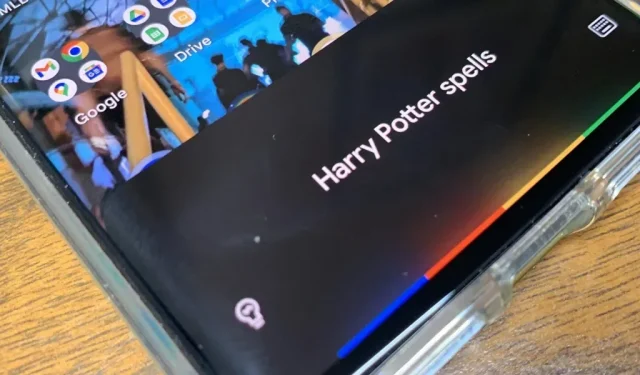
Apple Siri labi pārzina Harija Potera burvju pasauli, taču Android lietotāji nav mugli. Google palīgs, Android virtuālais konsjeržs, var veikt vairākas burvestības tieši no kastes un apgūt burvestības, kuras tas nezina mazāk nekā gada laikā Cūkkārpā.
Ja vēlaties izmantot savu Android viedtālruni kā burvju nūjiņu ar Google palīgu, tālāk skatiet, ko tas var darīt un kā to ieprogrammēt, lai tas veiktu vēl vairāk burvestību. Ja jau zināt, kā iestatīt un izmantot Google palīgu savā Android ierīcē, izlaidiet šīs sadaļas.
Notiek Google asistenta iestatīšana
Daudzās Android ierīcēs ir sākotnēji instalēta Google lietotne, kurā atrodas Google palīgs. To dara visi Google Pixel modeļi, kā arī lielākā daļa jauno Android tālruņu. Ja jūsu tālrunis atbilst tālāk norādītajām Google asistenta prasībām, iespējams, Google asistents jūs gaida.
- Android 5.0+ ar vismaz 1 GB pieejamo atmiņu.
- Vai Android 6.0+ ar vismaz 1,5 GB pieejamo atmiņu.
- Google lietotnes versija 6.13 vai jaunāka.
- Google Play pakalpojumi.
- Ekrāna izšķirtspēja 720p vai augstāka.
- Jūsu ierīces valoda ir iestatīta uz atbalstīto valodu: arābu, bengāļu, ķīniešu (vienkāršotā), ķīniešu (tradicionālā), dāņu, holandiešu, angļu, franču, vācu, gudžaratu, hindi, indonēziešu, itāļu, japāņu, kannadu, korejiešu, malajalu, Maratu, norvēģu, poļu, portugāļu (Brazīlija), portugāļu (Portugāle), krievu, spāņu, zviedru, tamilu, telugu, taju, turku, urdu un vjetnamiešu.
Lielākajai daļai Samsung Galaxy modeļu jau ir Google Assistant, kā arī daudziem LG, Motorola, Nokia, OnePlus, Oppo, Tecno, Vivo un Xiaomi modeļiem. Android ierīcēm (izdevums Go) ir jāizmanto Google palīgs Go. Ja jūsu ierīcē nav instalēta Google lietotne, bet tā atbilst iepriekš minētajām prasībām, lai palaistu Google asistentu, varat lejupielādēt Google lietotni no pakalpojuma Google Play.
- Instalēšanas saite: Google lietotne, izmantojot Google Play (bezmaksas)
Lai gan tas nav nepieciešams, varat arī instalēt lietotni Google asistents vai Google Assistant Go, kas nodrošina ātrāku piekļuvi Google asistenta iestatījumiem no sākuma ekrāna vai lietotņu atvilktnes.
- Instalēšanas saite: lietotne Google Assistant, izmantojot Google Play (bezmaksas)
- Instalēšanas saite: lietotne Google Assistant Go, izmantojot Google Play (bezmaksas)
Google palīga pareizrakstība
Kad zināt, ka tālrunī ir Google asistents, to palaist ir samērā vienkārši, taču tas, kā to darāt, ir atkarīgs no iestatījumiem, ierīces modeļa, Android versijas utt. Izmēģiniet vienu vai vairākas no tālāk norādītajām metodēm, taču ņemiet vērā, ka ne viss. darbosies jūsu konkrētajā ierīcē. Ja Google asistents ir izslēgts, tas var lūgt to ieslēgt, kad izmantojat dažas no tālāk norādītajām opcijām.
- Izmantojiet savu balsi: vienkārši pasakiet modināšanas frāzi “Hey Google” vai “OK Google”, kam seko jūsu komanda. Varat to izmantot pat no bloķēšanas ekrāna, ja izmantojat operētājsistēmu Android 8.0 vai jaunāku versiju.
- Saspiediet savu Pixel. Pixel modeļos 2–4 satveriet tālruņa apakšdaļu un sakiet komandu. Citām Android ierīcēm var būt līdzīga funkcija.
- Vilkšana: velciet uz augšu no tālruņa ekrāna apakšējā kreisā vai labā stūra un pēc tam izrunājiet komandu. Lai gan tas noteikti ir paredzēts pikseļos, varat to izmantot citās Android ierīcēs.
- Pieskarieties meklēšanas joslā: ja sākuma ekrānā redzat meklēšanas joslas logrīku, pieskarieties tā mikrofona vai palīga ikonai un pēc tam izrunājiet savu komandu.
- Nospiediet un turiet barošanas pogu vai sānu pogu. Daudzos Pixel modeļos nospiediet un turiet barošanas pogu, pēc tam pasakiet komandu. Šis žests jau ir iespējots tālruņos Pixel 6, Pixel 6 Pro un Pixel 6a, taču varat to iespējot arī Pixel 3 vai jaunākā tālrunī, kurā darbojas operētājsistēma Android 12.0 vai jaunāka versija, sadaļā Iestatījumi -> Sistēma -> Žesti. Citām Android ierīcēm var būt līdzīga funkcija. Dažiem, piemēram, jaunākajiem Samsung Galaxy tālruņiem, lai atvērtu Google palīgu, ir nepieciešama trešās puses atslēgu pārveidošanas lietotne.
- Nospiediet un turiet sākuma pogu. Daudzos tālruņos, kas nav Pixel tālruņi, nospiediet un turiet sākuma pogu, pēc tam pasakiet komandu. Ierīces iestatījumos, iespējams, būs jāatlasa Google kā palīgs. Piemēram, Samsung Galaxy tālruņos meklējiet un atveriet “Device Assistance App” vai “Phone Assistance App”, pēc tam atlasiet “Google” kā noklusējuma digitālā asistenta lietotni.
- Nospiediet un turiet vai veiciet dubultskārienu Bixby taustiņam: vecākiem Samsung Galaxy tālruņiem ir īpašs taustiņš Bixby, Samsung digitālajam asistentam, un varat to nospiest un turēt vai divreiz pieskarties tam, lai izsauktu Bixby. Tomēr Bixby iestatījumos varat pieskarties “Bixby Key” un atvērt Google palīgu ar jebkuru žestu, ko Bixby neizmanto.
- Izmantojiet citus žestus: varat izveidot procedūras vai ātras darbības, kas atver Google asistentu jūsu Android tālrunī ikreiz, kad pabeidzat norādīto aktivizētāju.
Zināmo burvestību apraide, izmantojot Google asistentu
Burvji no Google Assistant izstrādes komandas jau ir iemācījuši virtuālajam konsjeržam dažas burvestības.
1. Labi, Google, Lumos
Lumos, zižļa apgaismojuma burvestība, izgaismo vedņa nūjiņas galu. Kā Google palīga komanda tā ieslēdz zibspuldzes funkciju, izgaismojot ierīces aizmugurējās kameras zibspuldzi. (Ņemiet vērā, ka Samsung Bixby var izmantot arī šo komandu.)
- Burtot: Labi Google, Lumos
- Izruna: /loo pļauj/
- Piemērs: Harijs saka “Lumos” filmā Harijs Poters un pusasiņu princis (filma, 2009)
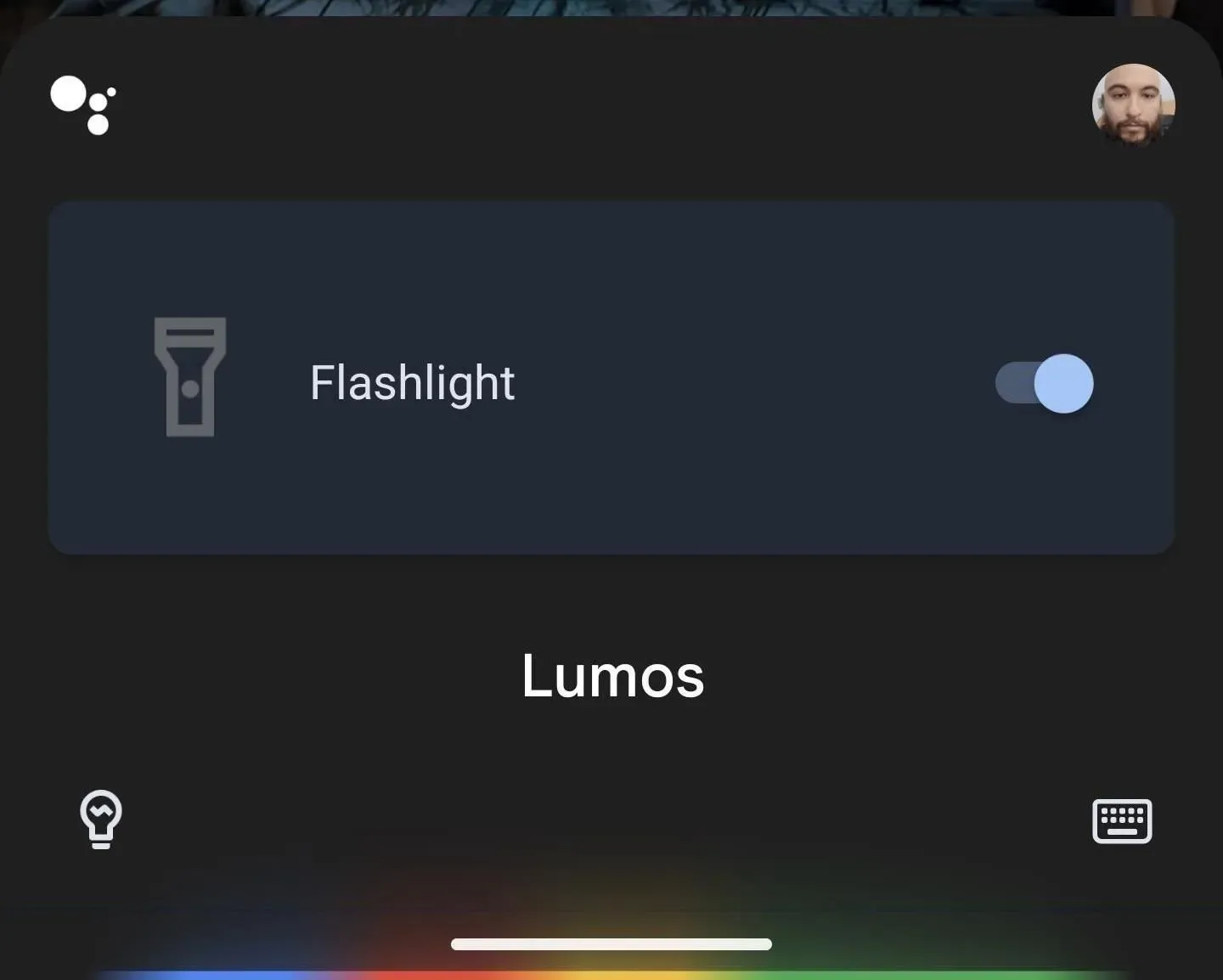
2. Labi, Google, Knox
Lumosa pretburvestība Nox nodzēš vedņa zizļa galu. Tāpat šī Google palīga komanda izslēgs jūsu lukturīti. (Savādi, šķiet, ka Samsung Bixby to neatbalsta un bieži to sajauc ar Samsung Knox.)
- Burtot: OK Google, Nox
- Izruna: /näks/ /noks/ /naaks/ /knocks/
- Piemērs: Harijs saka “Noks” filmā Harijs Poters un Azkabanas gūsteknis (2004. gada filma)
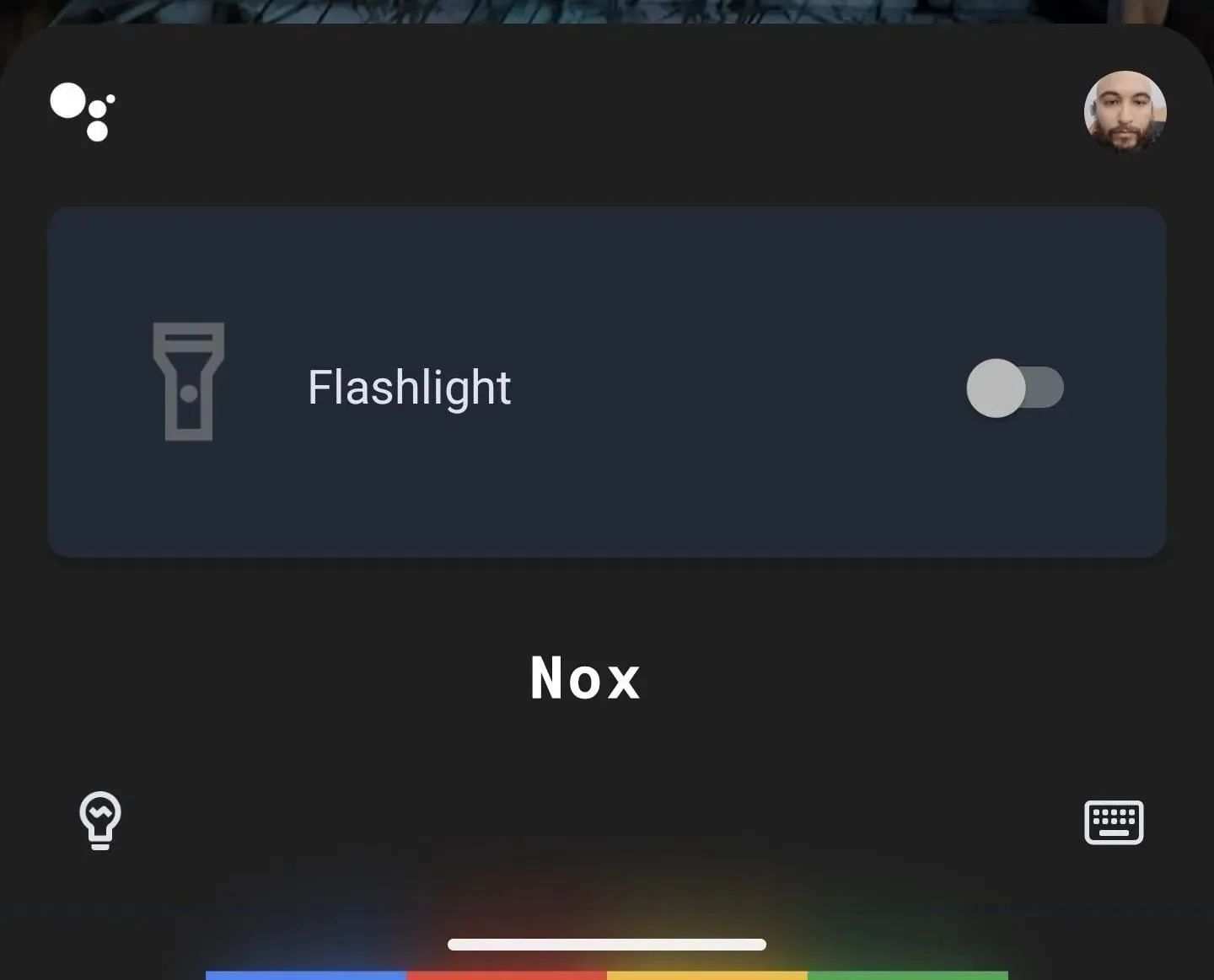
3. Labi, Google, Silencio
Silencio skaņas izslēgšanas burvestība samazina multivides skaļumu līdz 0%, vienlaikus paceļot skaļuma slīdni papildu iestatījumiem.
- Burtot: OK Google, Silencio
- Izruna: /si len cio/ /see lehn thyoh/ /si len? jo/
- Piemērs: Hermione Grendžere filmā Harijs Poters un Fēniksa ordenis (romāns, 2003) saka “Silencio”
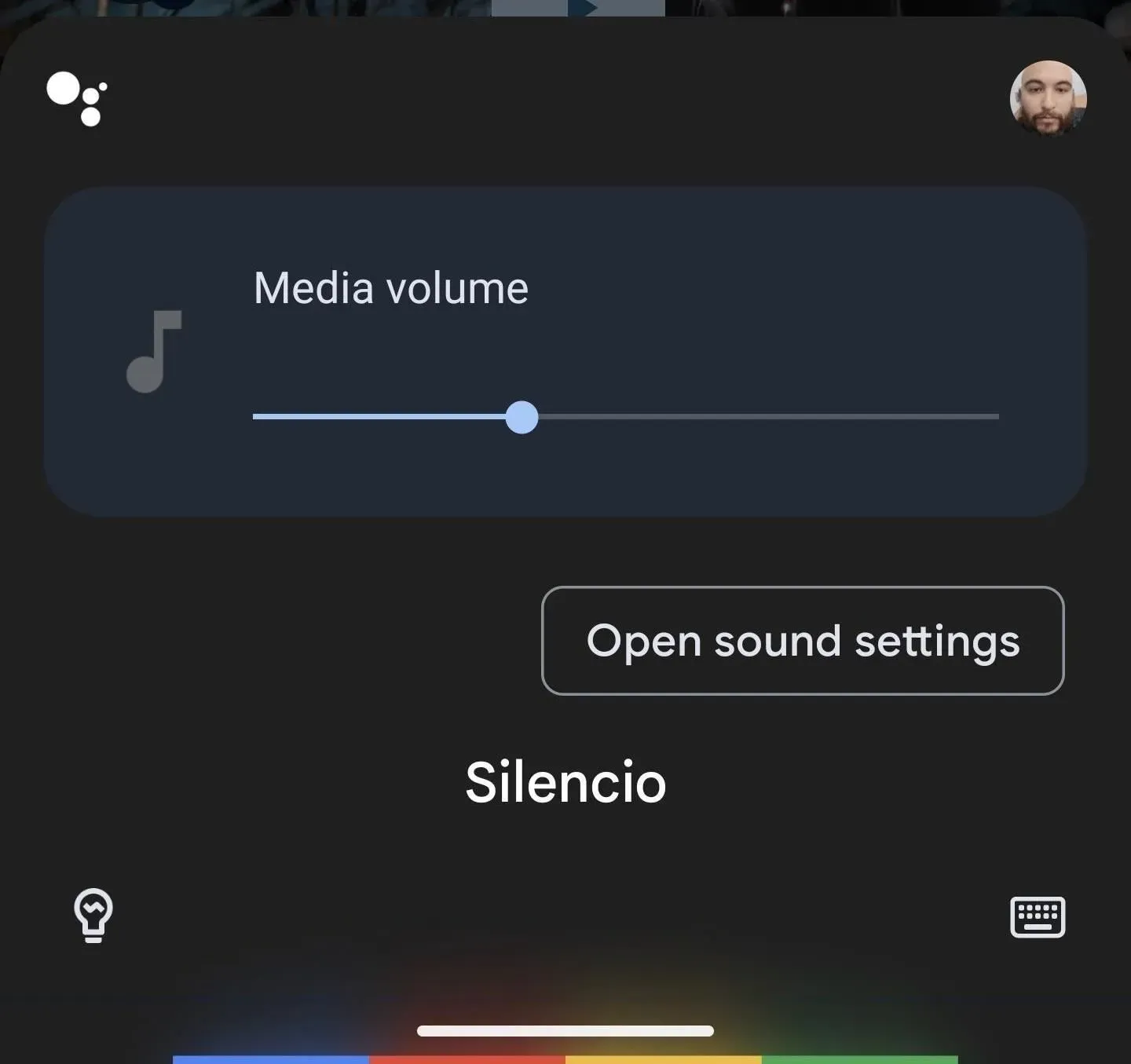
Klauna Google asistenta atmaskošana
Vairāki citi piekariņi, pieburti un frāzes izraisa nekaunīgu Google asistenta reakciju. Tas gandrīz noteikti kaitinās profesoru Strīpu nodarbības laikā.
Lielākajai daļai frāžu ir vairākas atbildes, tāpēc turpiniet atskaņošanu, lai dzirdētu Asistenta teikto. Pēc vienas no šīm burvestībām Google asistents ieteiks citas frāzes, un jūs varēsiet tām pieskarties, nerunājot. Tas saprot tālāk norādītās saites.
4. Labi Google, Avada Kedavra
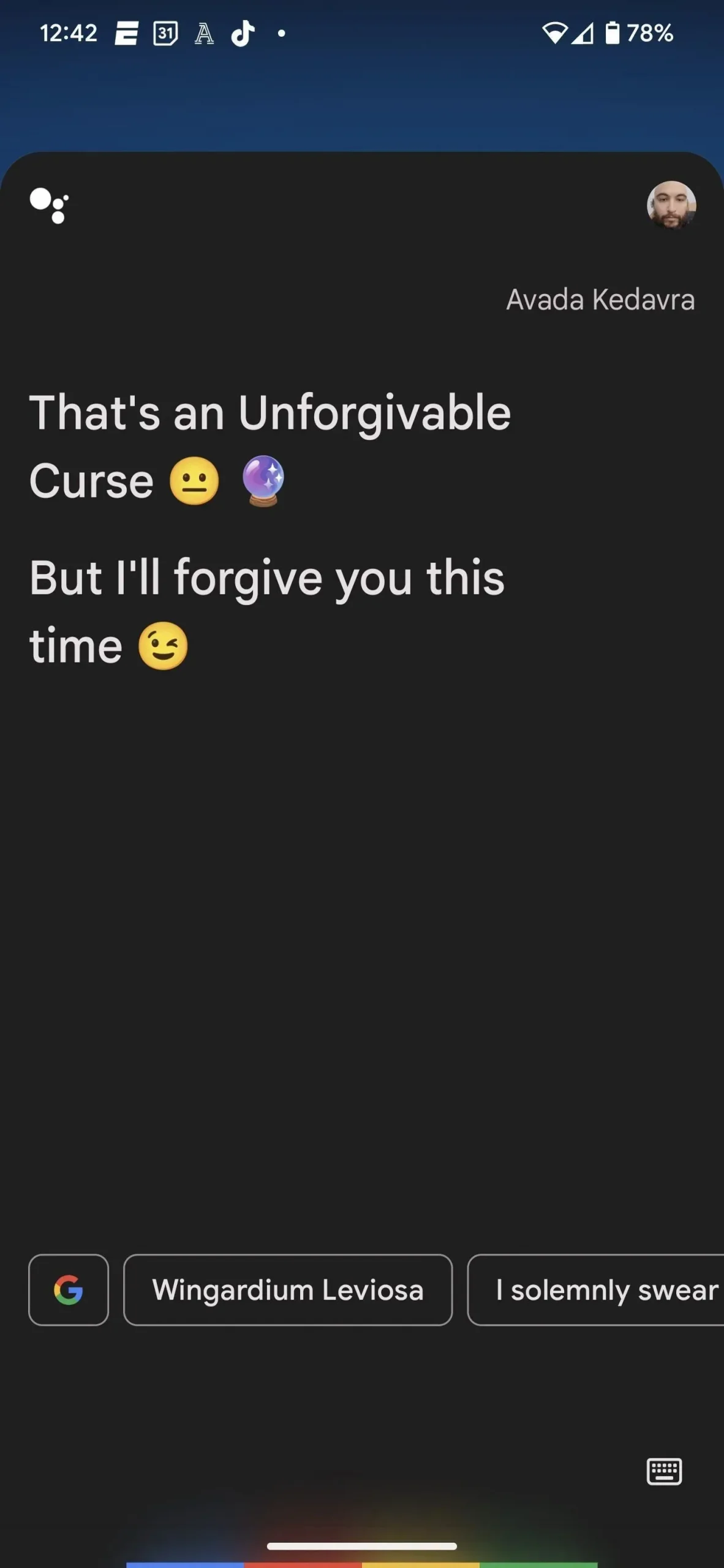
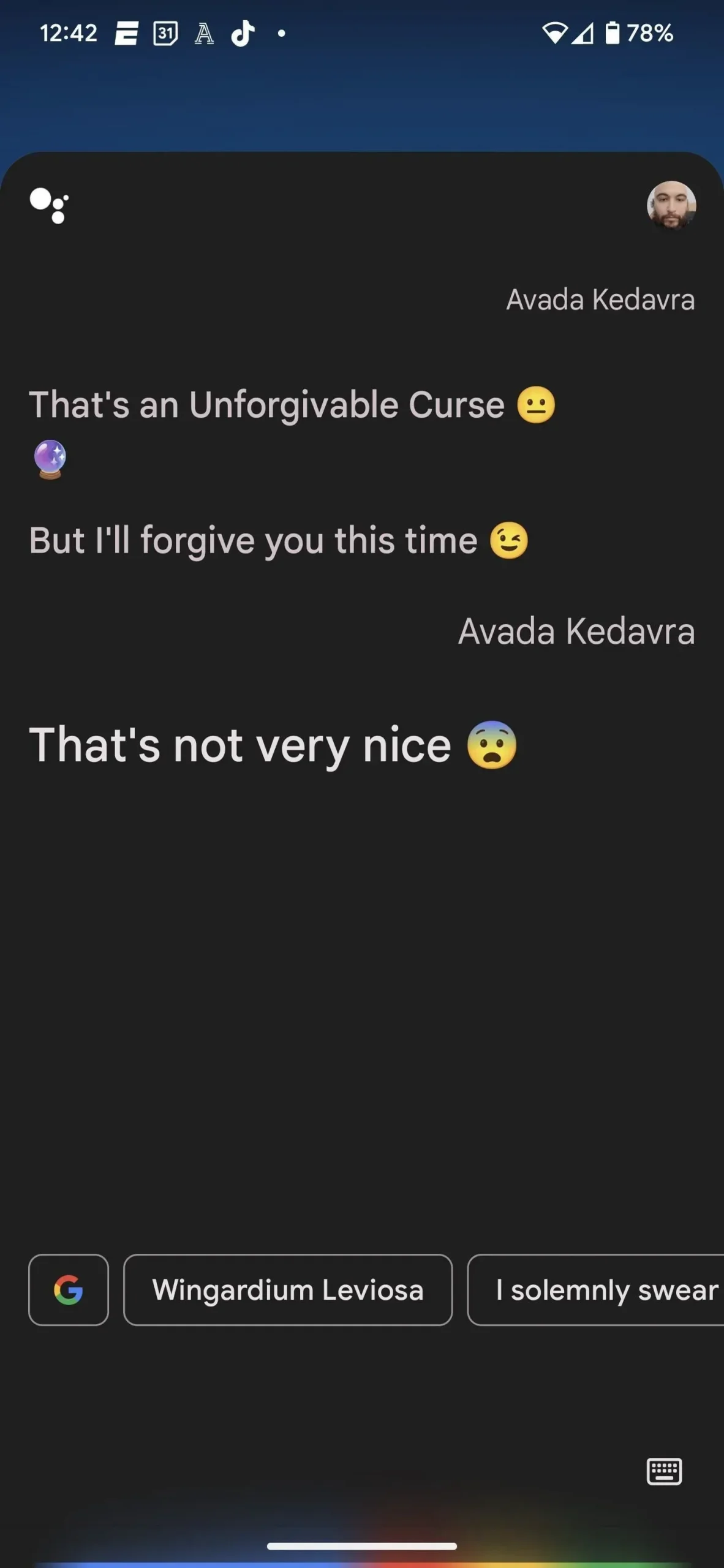
5. Labi Google, Wingardium Leviosa
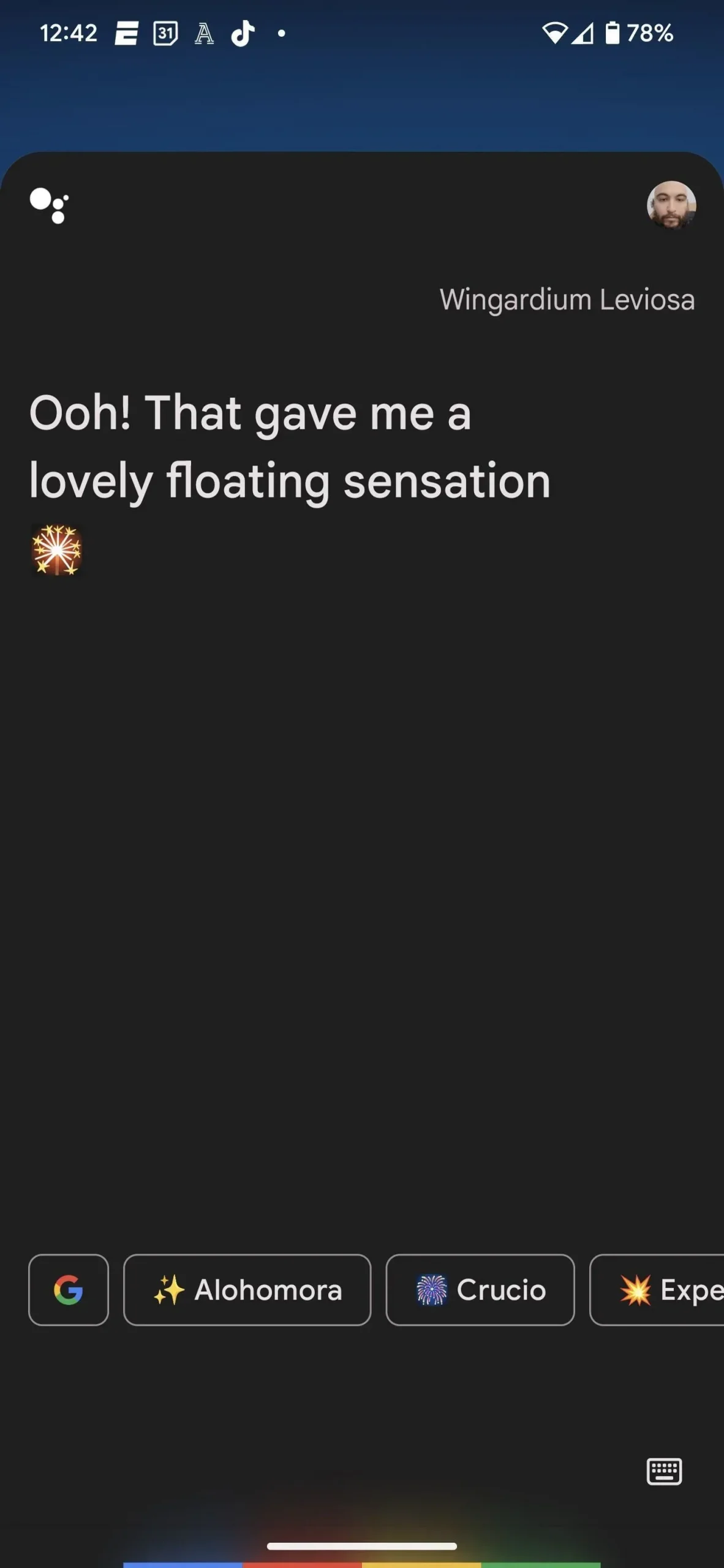
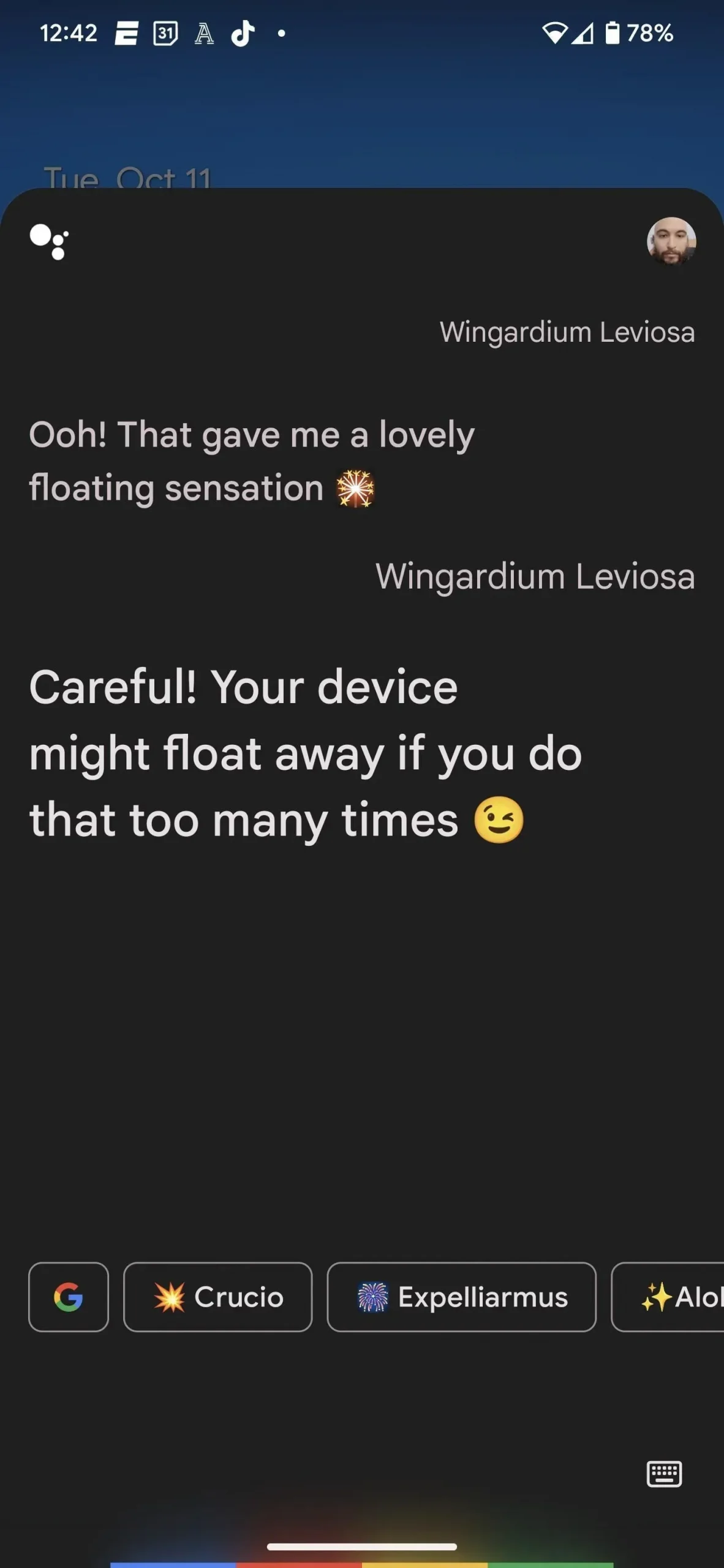
6. Labi, Google, Krusio
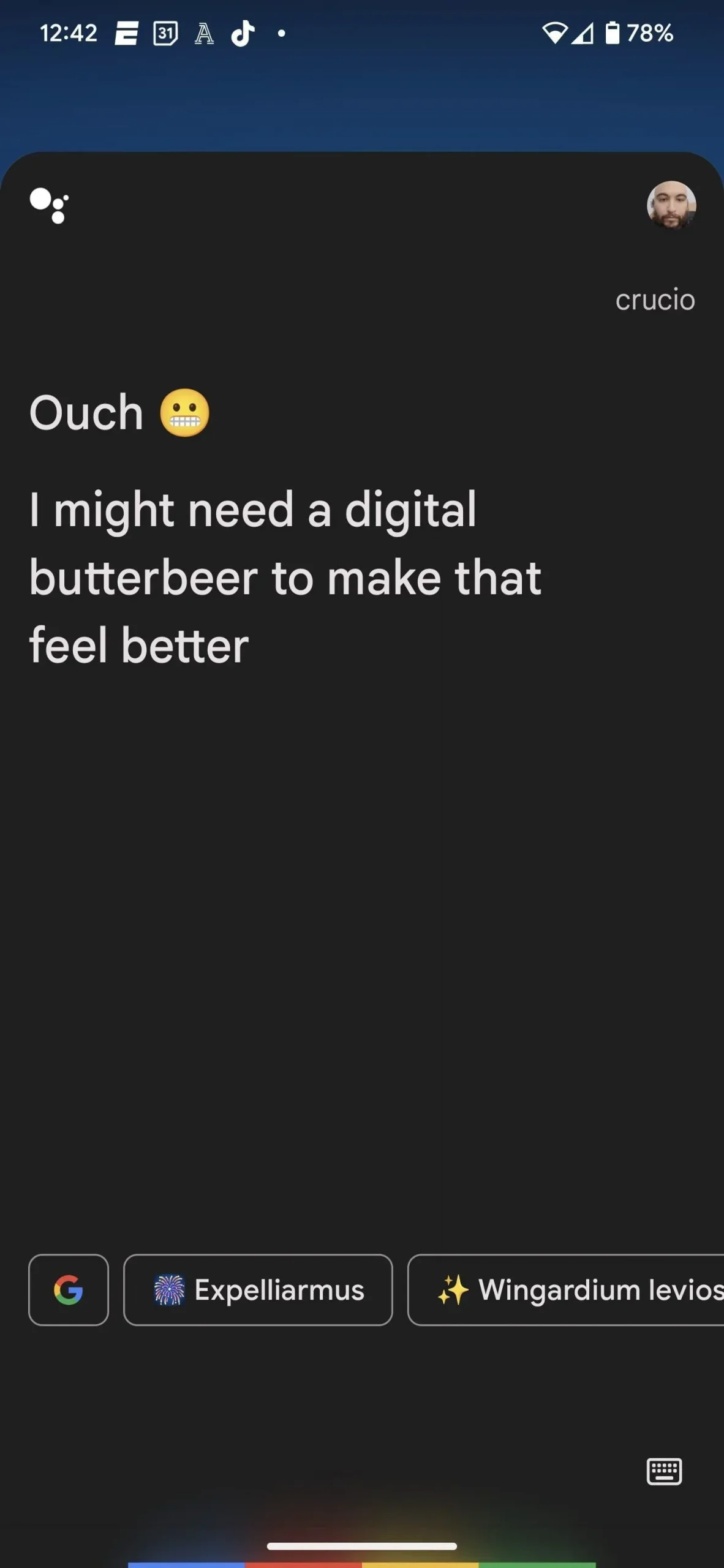
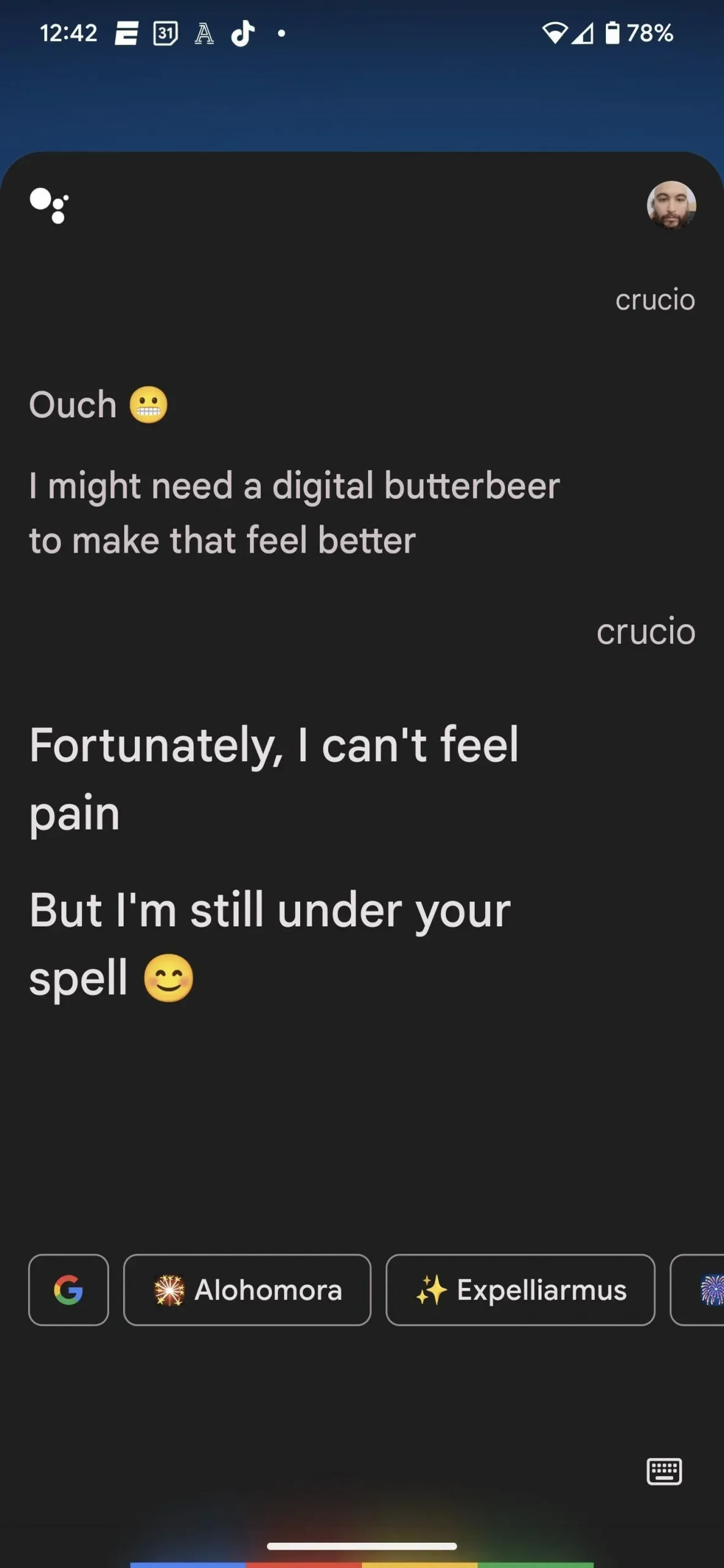
7. Labi, Google, Expelliarmus
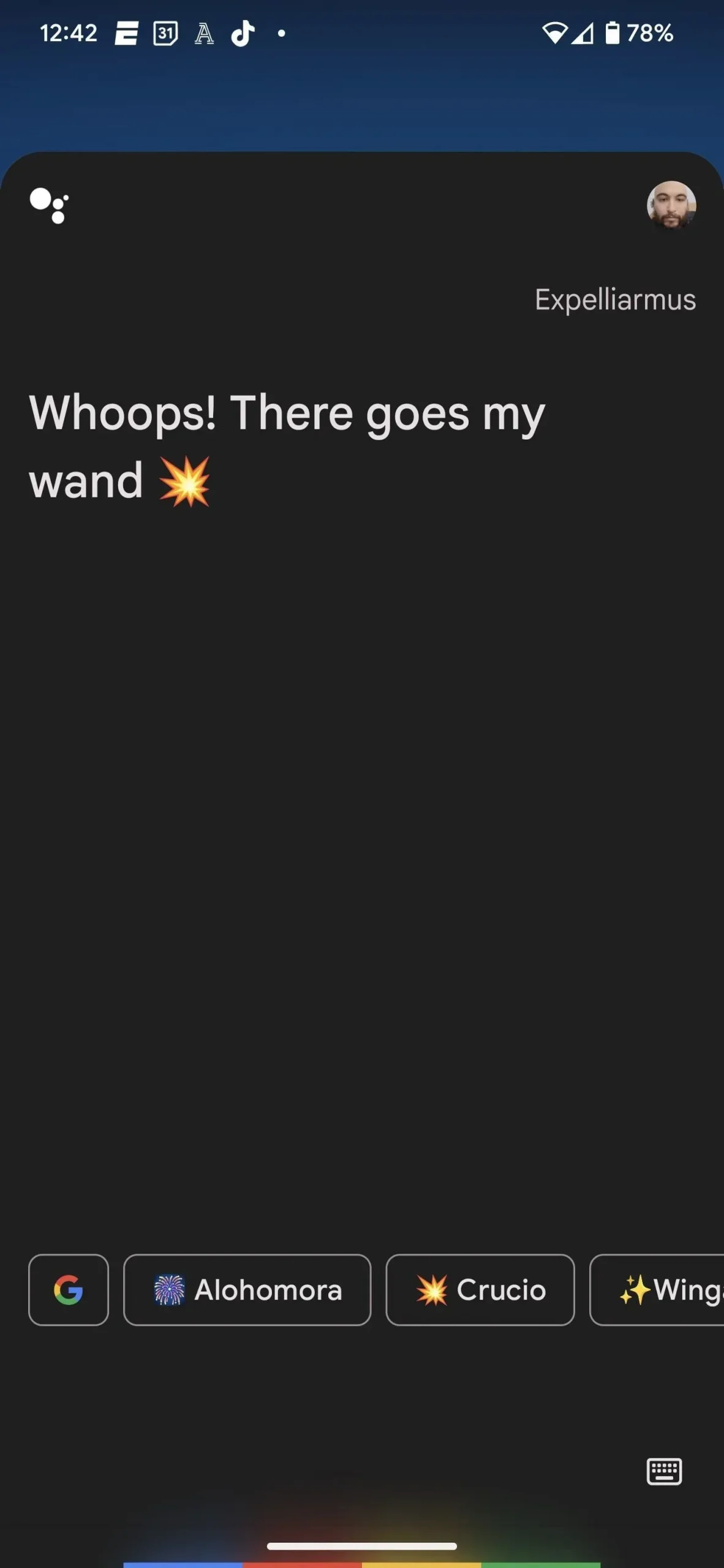
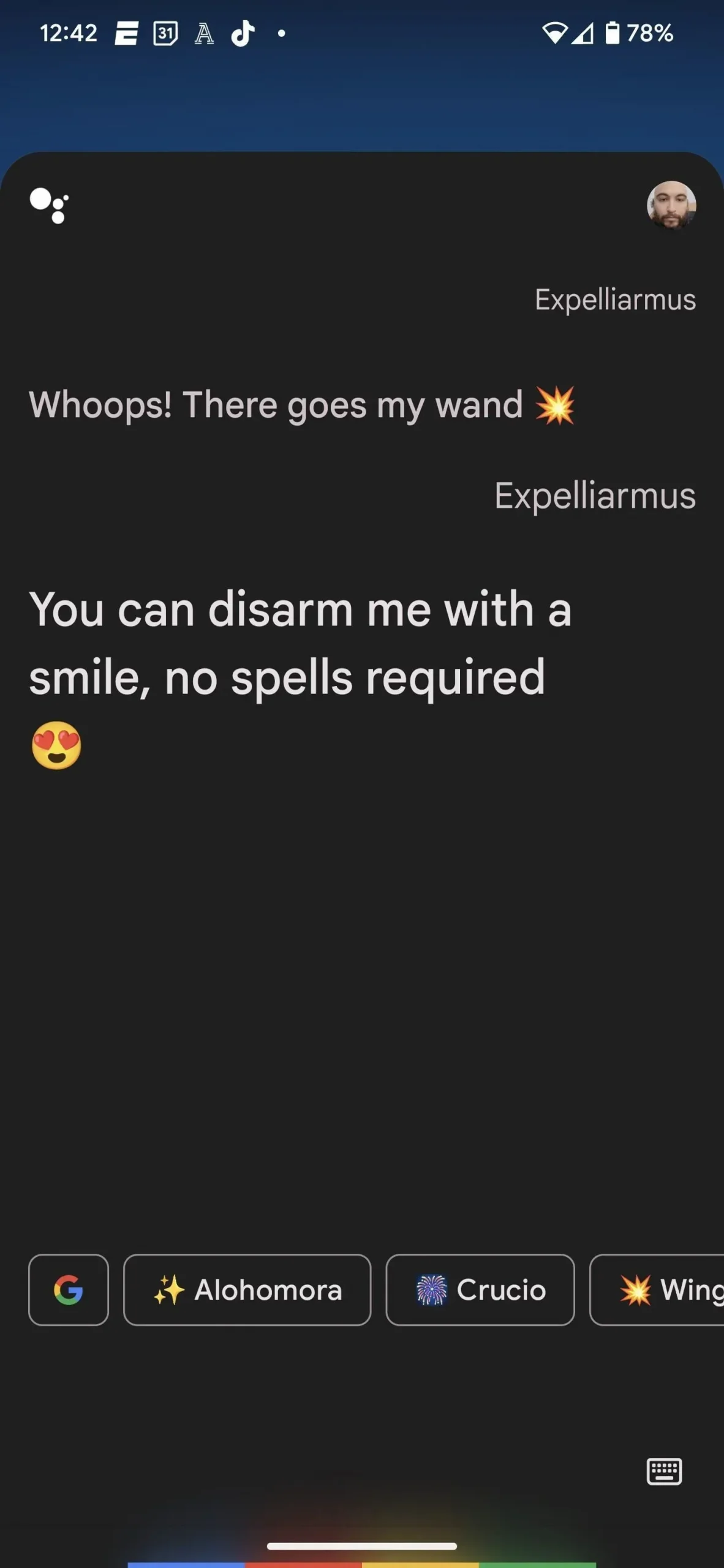
8. Labi, Google, Alohomora
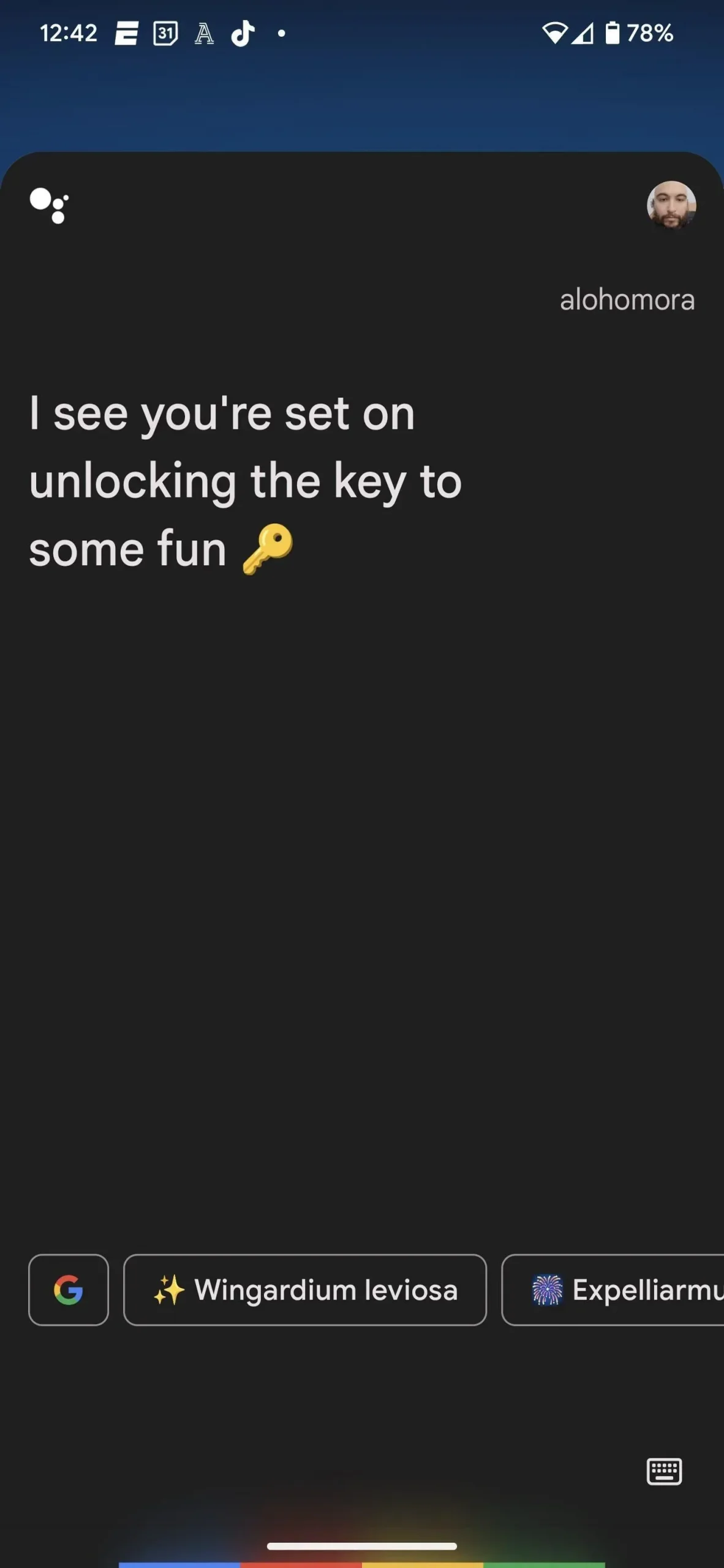
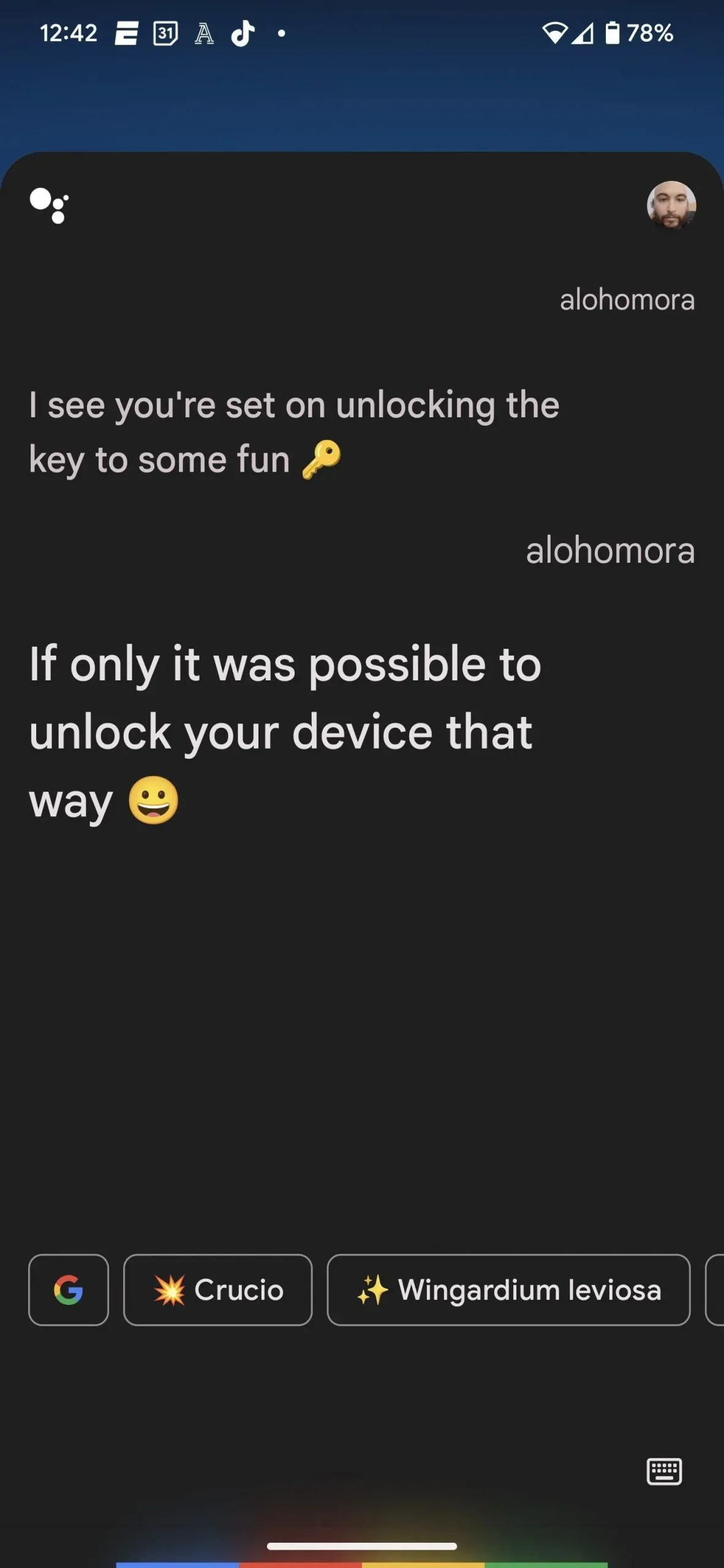
9. Labi, Google, es svinīgi zvēru, ka man nekas nav kārtībā.
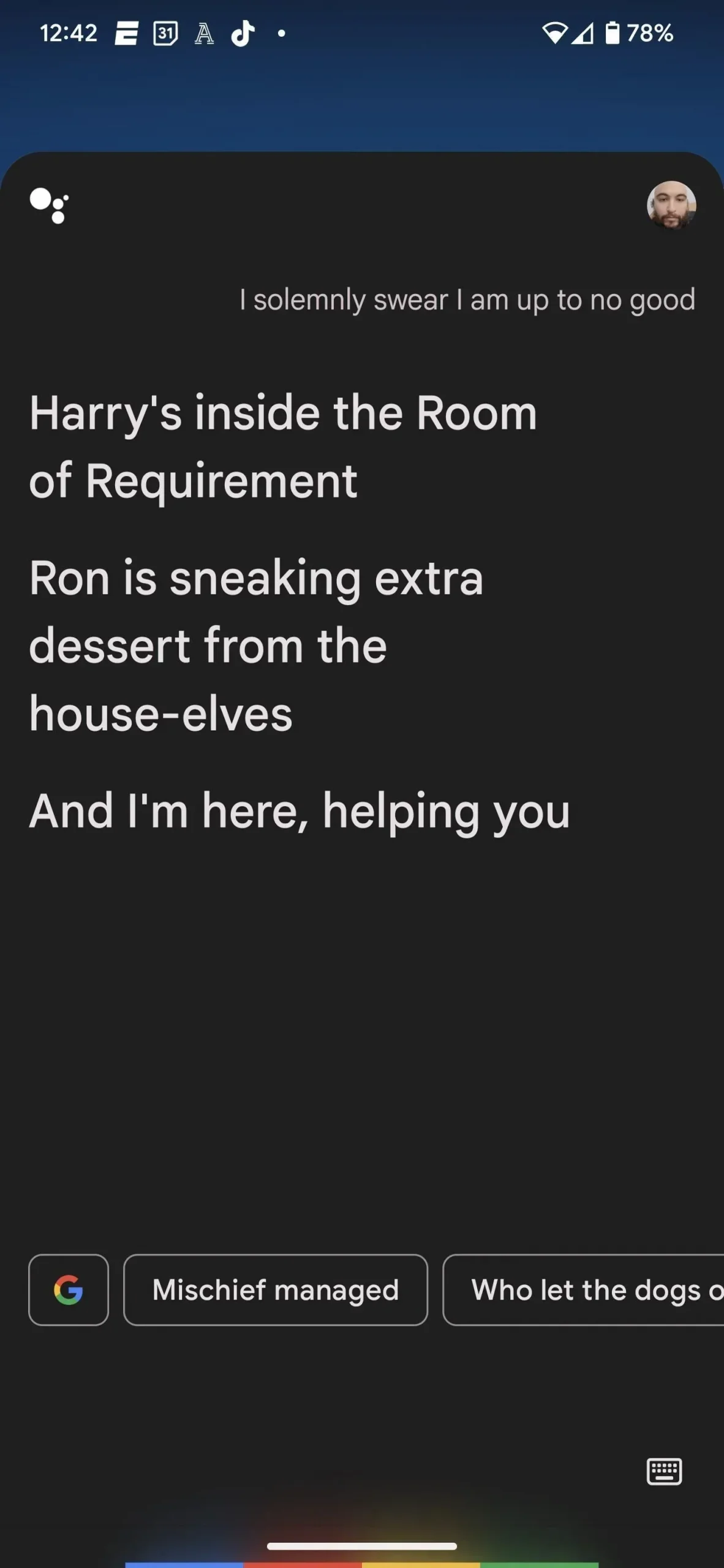
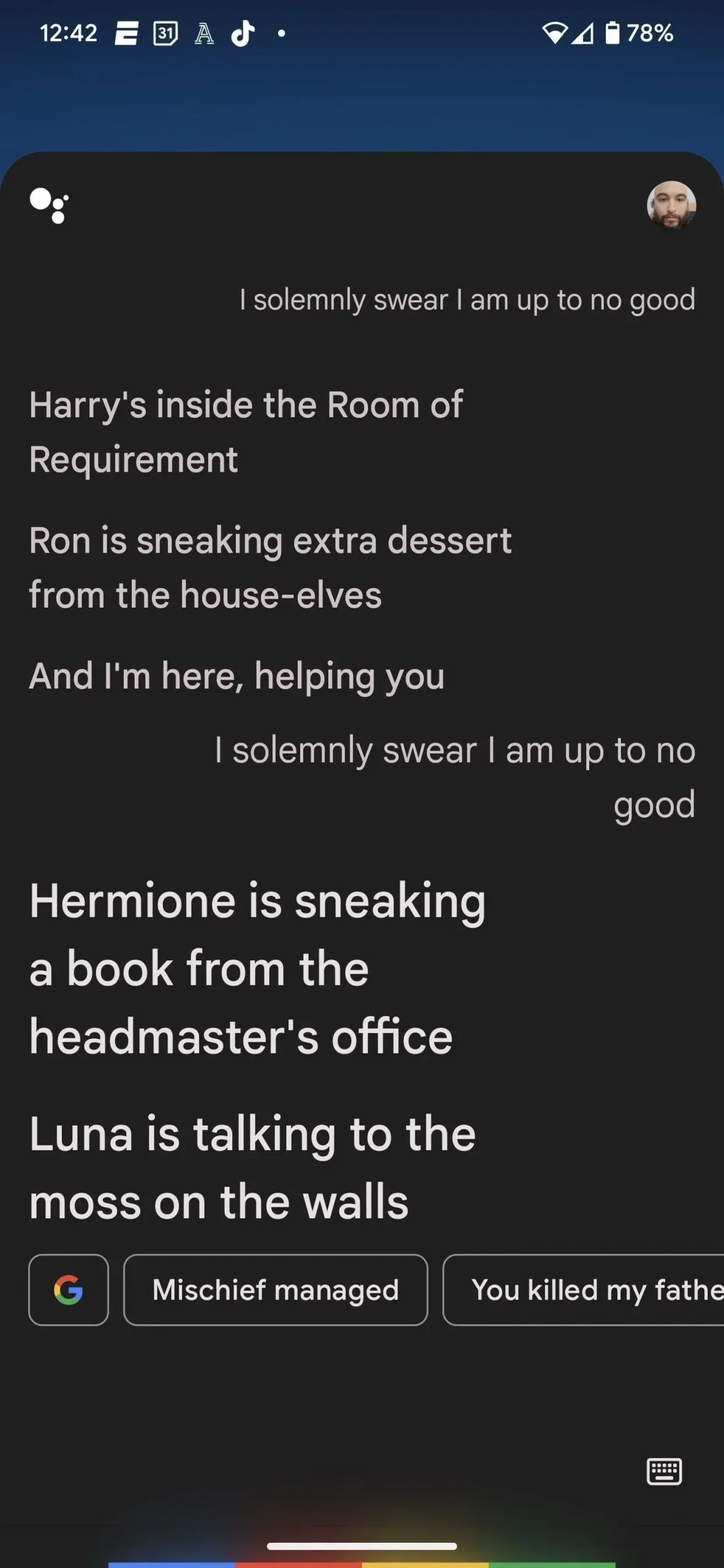
10. Labi, Google, palaidnība bija veiksmīga.
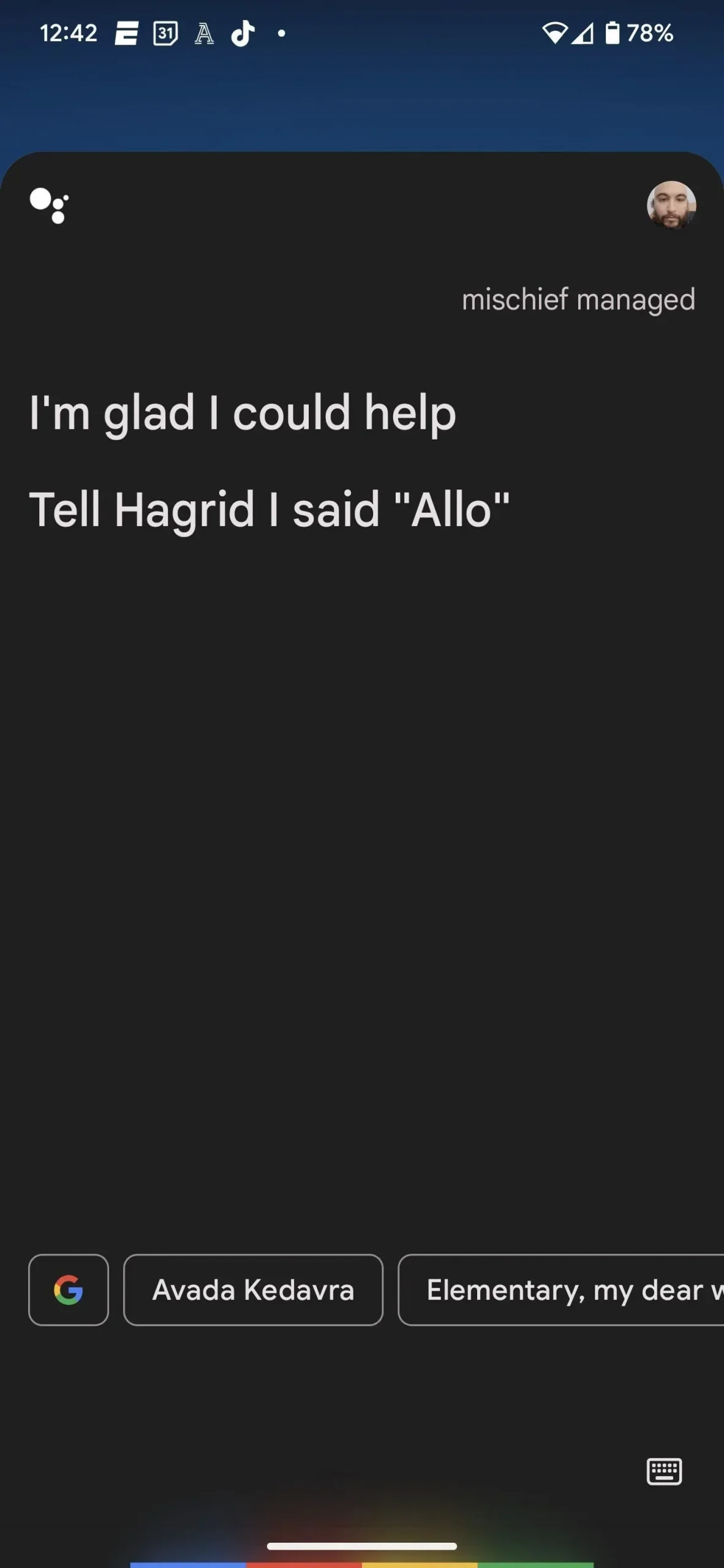
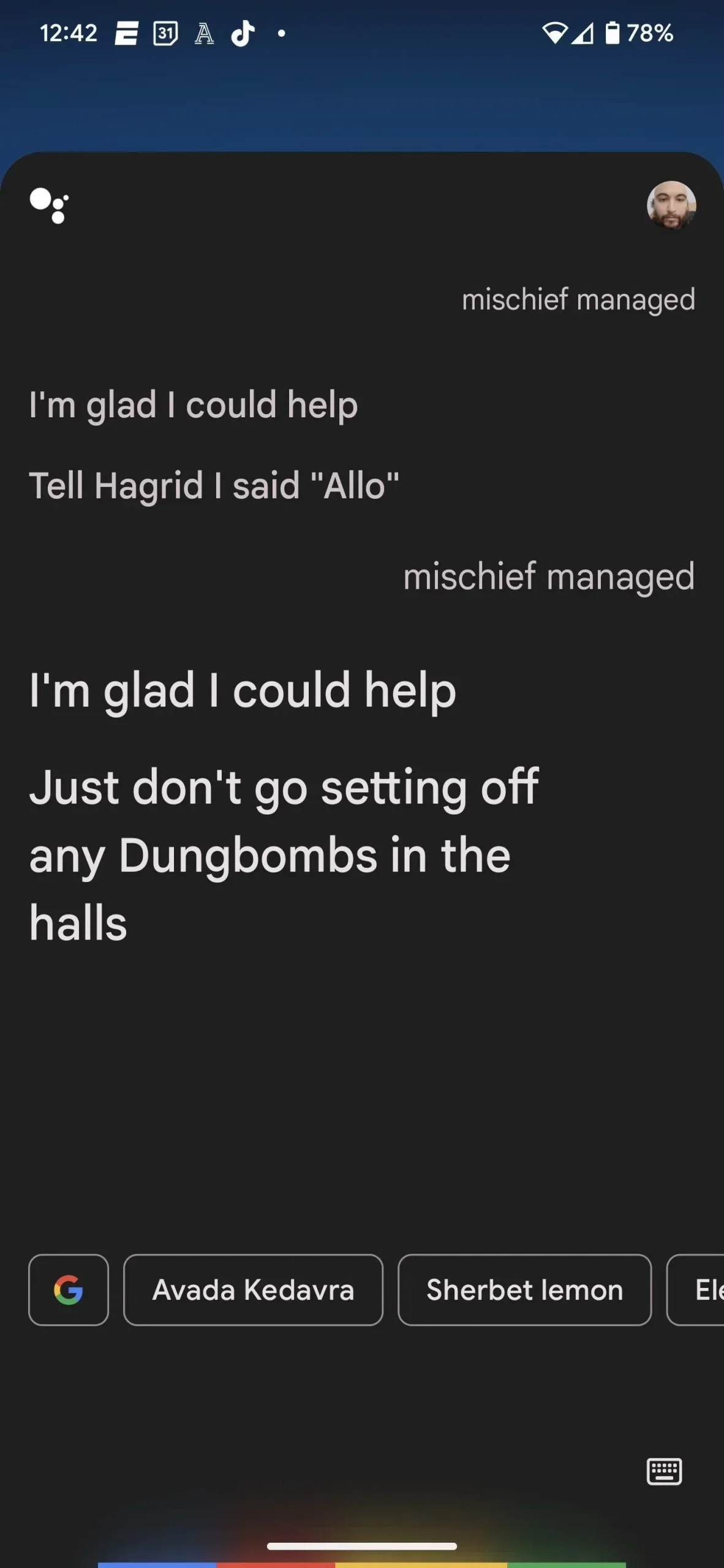
11. Labi Google citronu šerbets
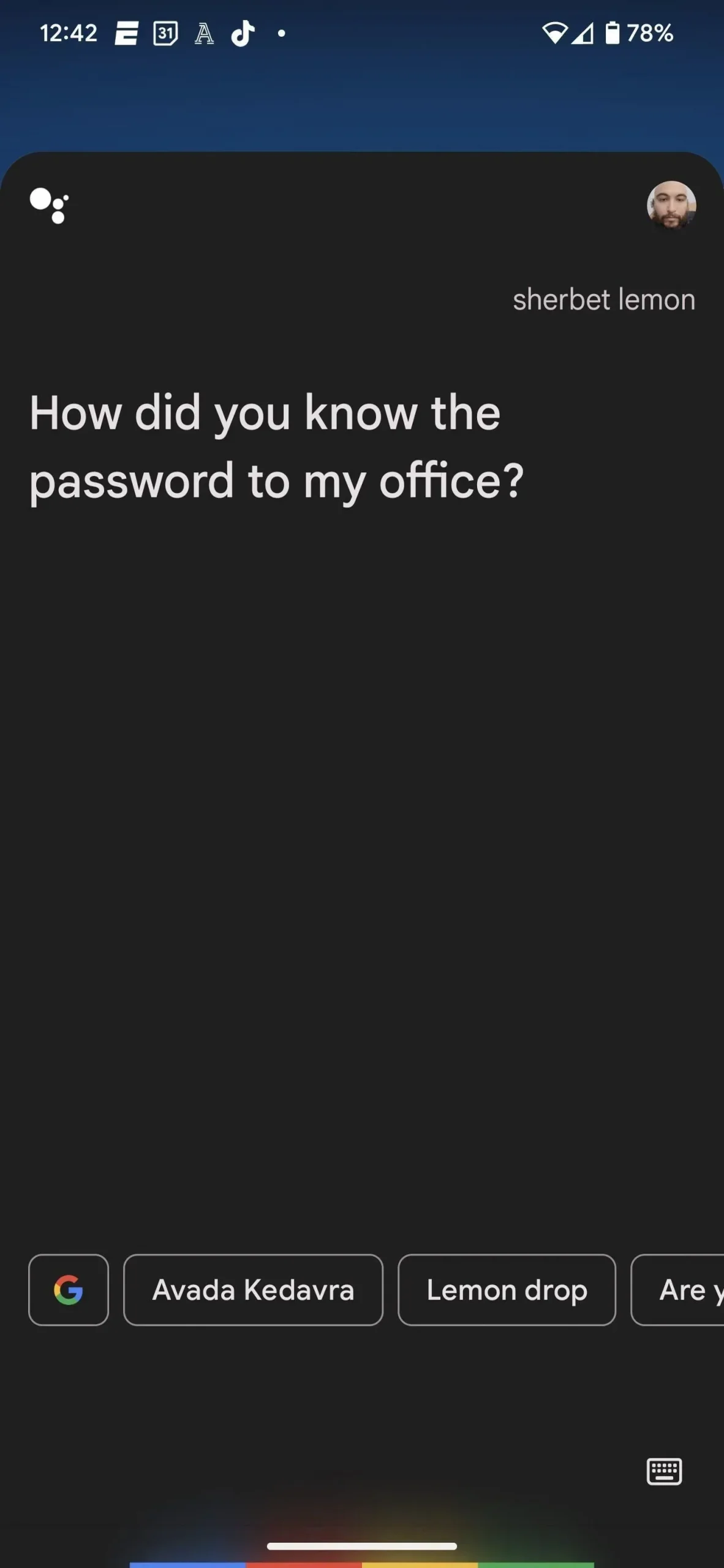
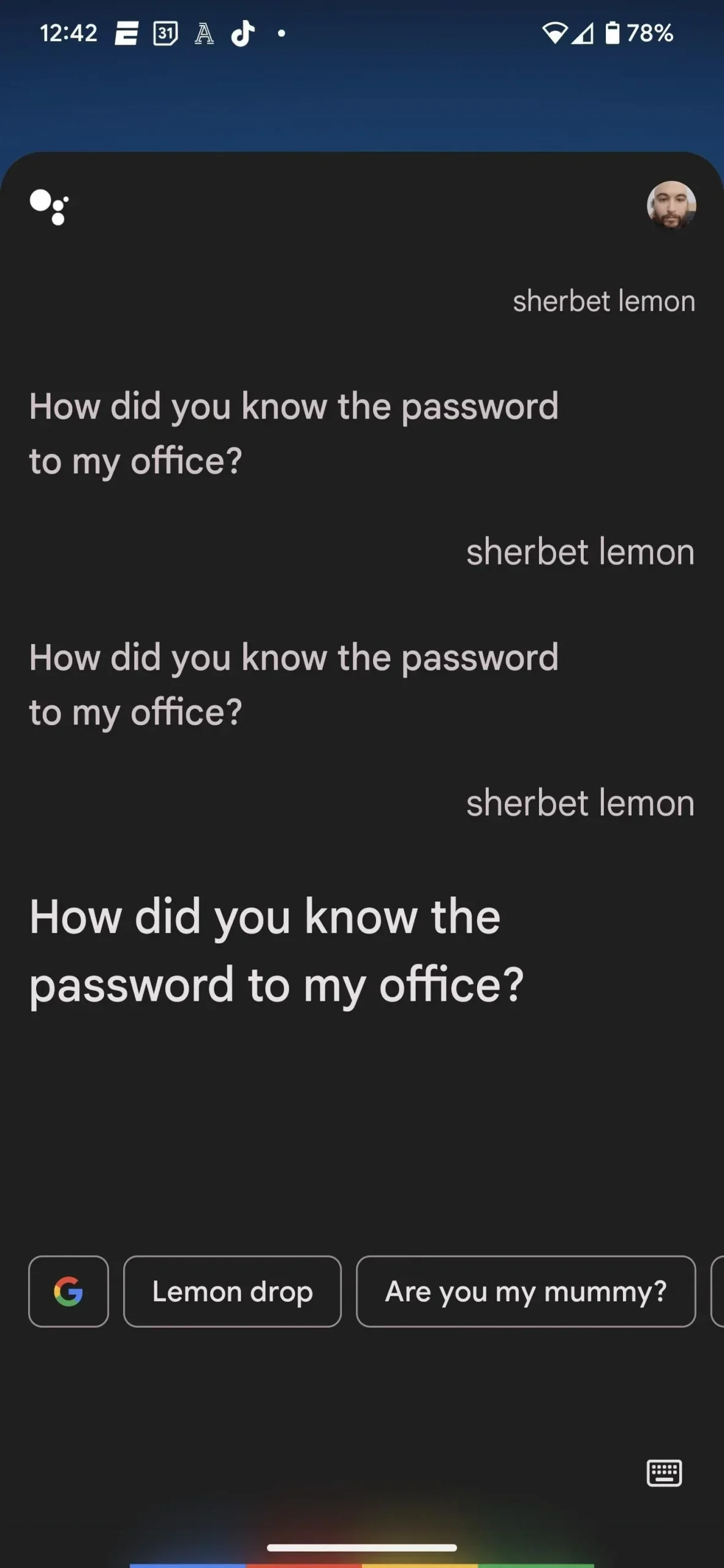
Pareizrakstības/šarmēšanas rutīnu izveide Google asistentam
Kas attiecas uz burvestībām, kuras Google asistents nezina, varat viņiem to iemācīt, izmantojot programmēšanas komplektu “ja tas, tad tas” ar nosaukumu “Rutīnas”. Tas ir līdzīgi kā mācīt Siri savā iPhone tālrunī veikt nepazīstamas Harija Potera burvestības, izmantojot īsinājumtaustiņus.
Vienkāršākais veids, kā sākt, ir pateikt “OK Google apakšprogrammas” un noklikšķināt uz pogas Apakšprogrammas iestatījumi. Varat arī nokļūt, ilgi nospiežot lietotnes Asistents ikonu, pieskaroties Iestatījumi un pēc tam — Darbības.
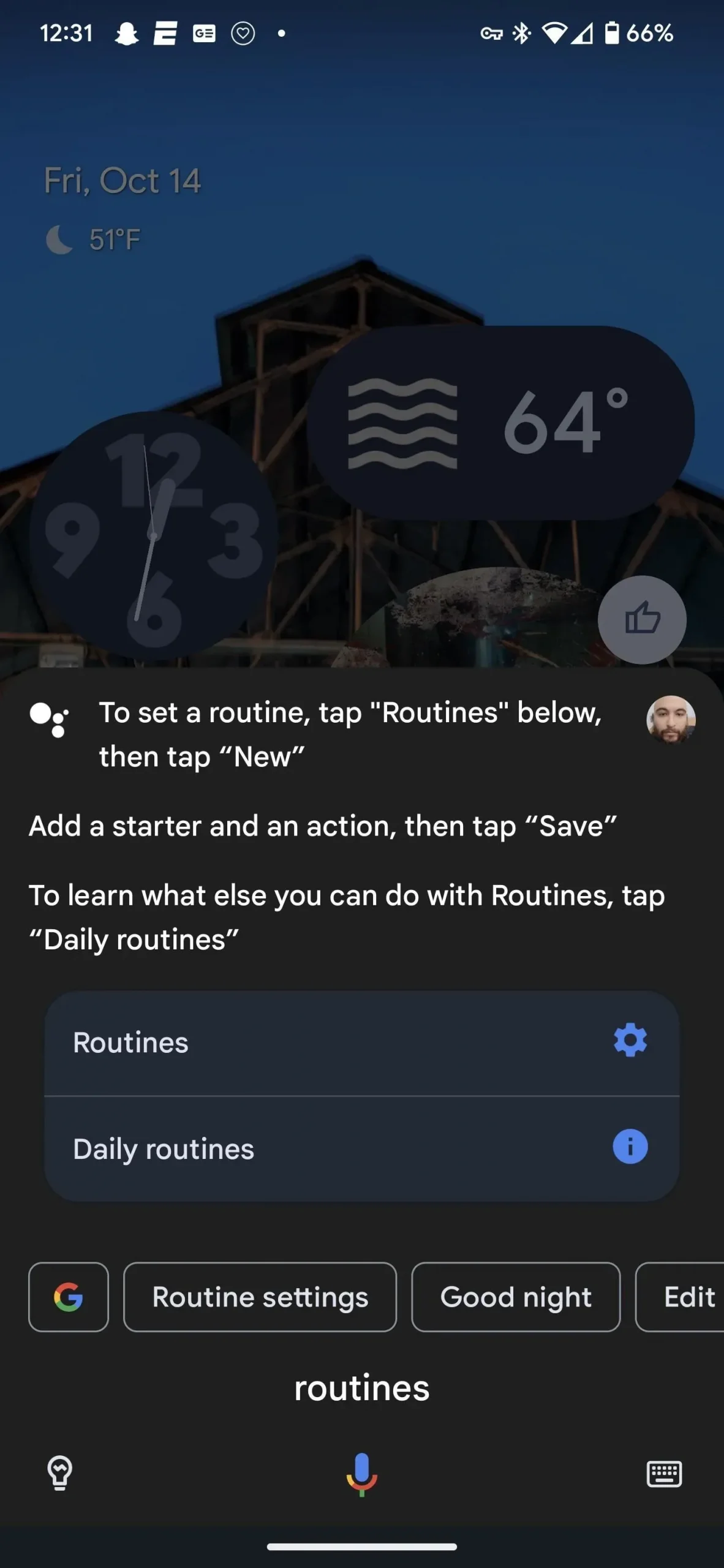
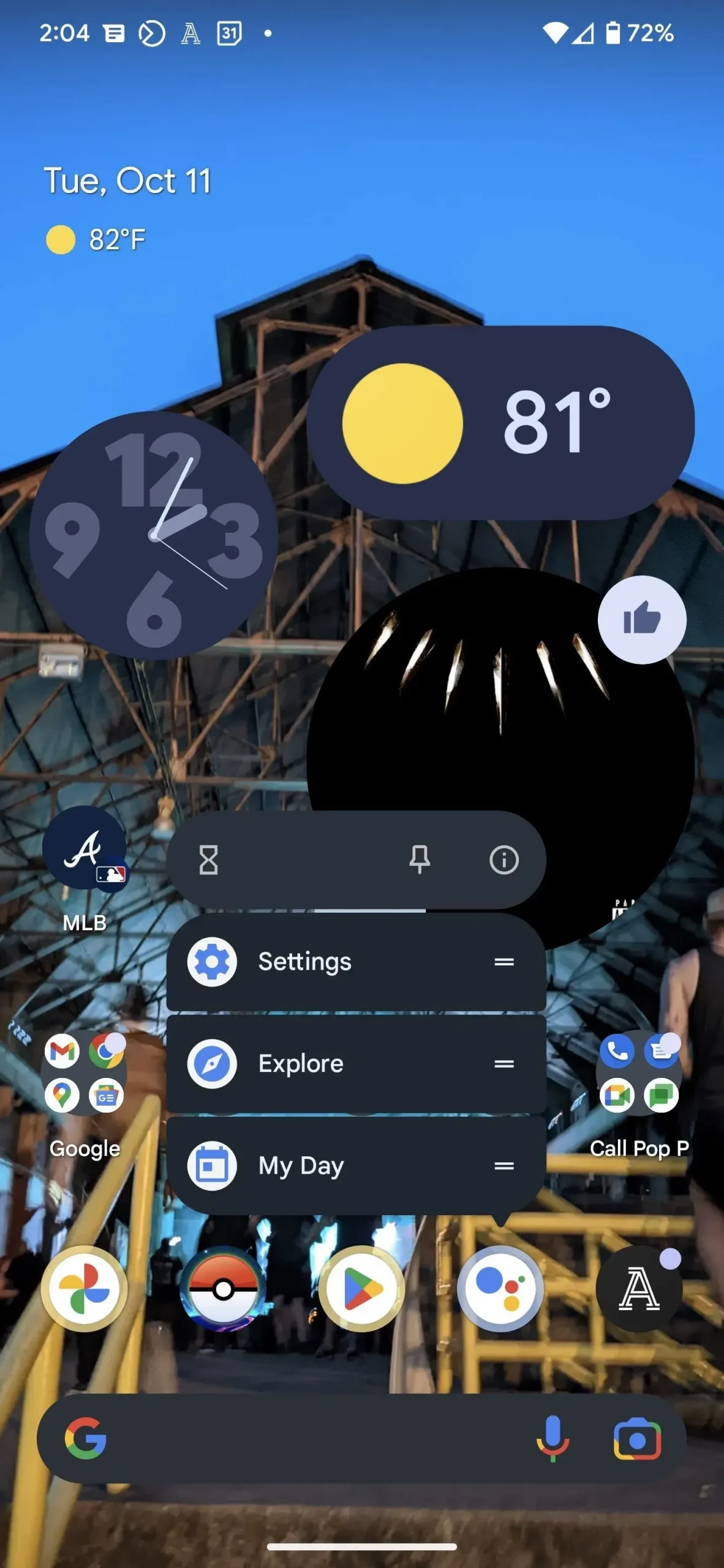
“Apakšprogrammas” iestatījumu lapā noklikšķiniet uz pogas “+ Jauns” un pēc tam noklikšķiniet uz zīmuļa ikonas lapā “Jauna apakšprogramma”, lai to pārdēvētu; burvestības/amuleta nosaukums šeit droši vien būtu labākais.
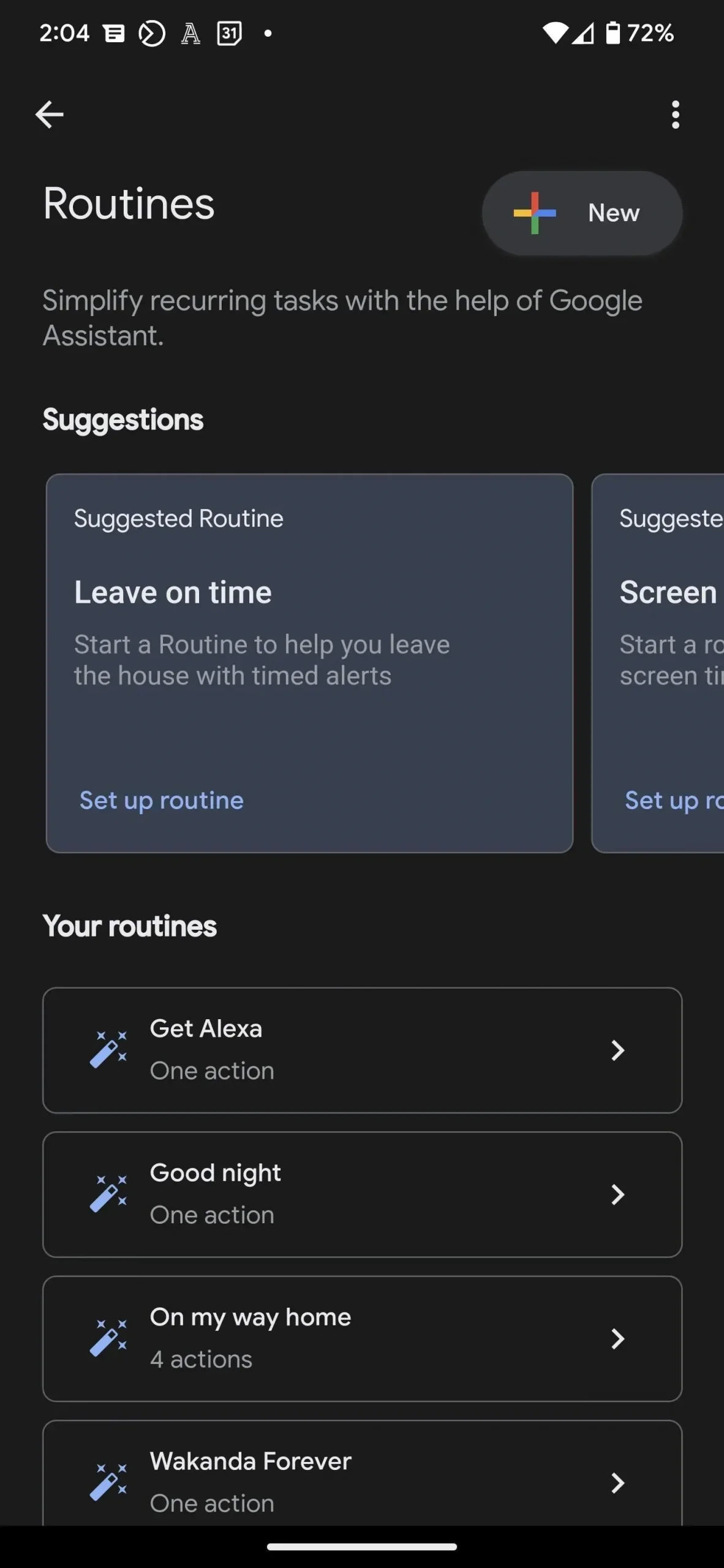
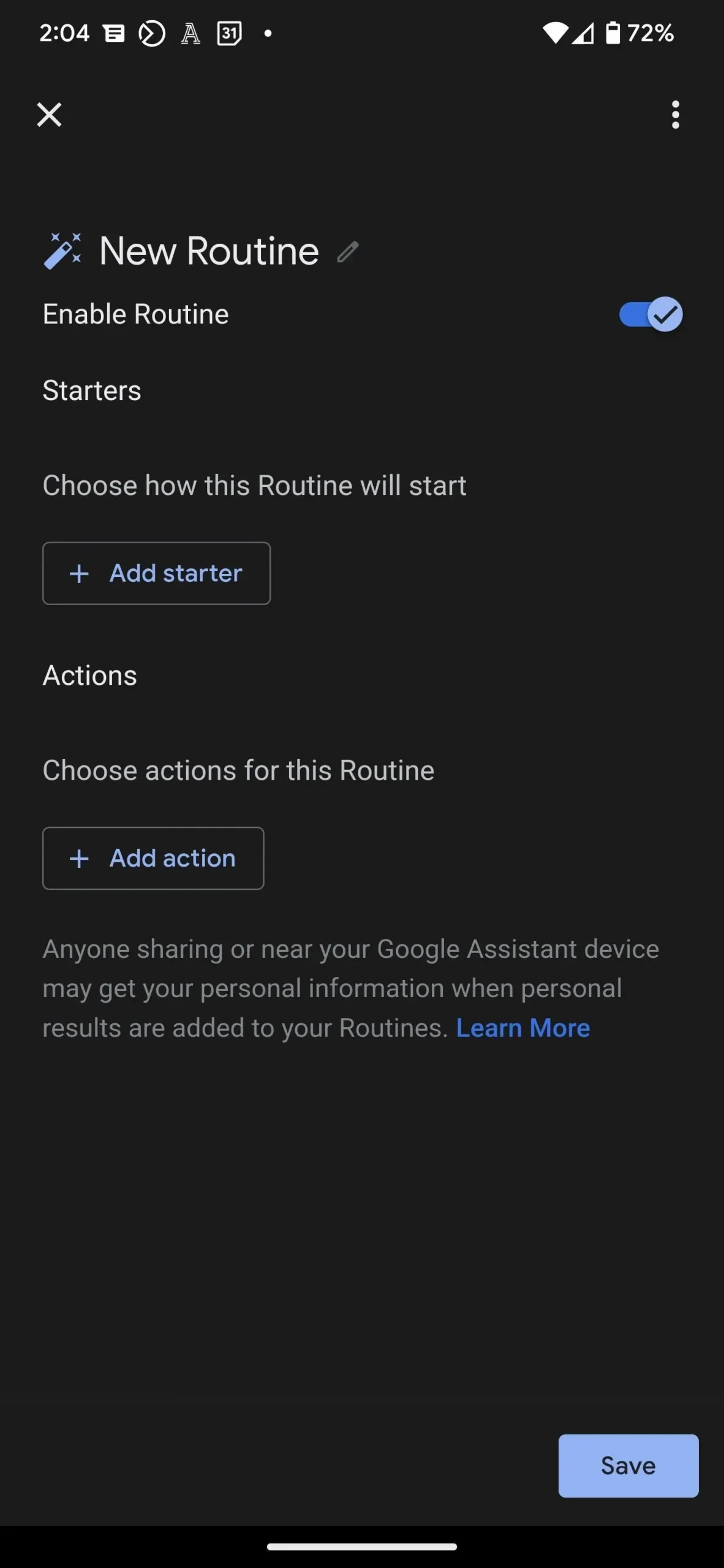
Katrai apakšprogrammai ir nepieciešams sākuma trigeris un rezultāta darbība. Noklikšķiniet uz “Pievienot starteri”, lai norādītu aktivizētāju; atbilstoši tēmai visās šajās rutīnās tiks izmantotas balss komandas, tāpēc pieskarieties pirmajai opcijai “Kad es saku Google palīgs”. Nākamajā lapā ievadiet burvestību vai pievilcību. Ja vēlaties, varat izmantot vairāk nekā vienu sākuma frāzi. Kad esat pabeidzis, noklikšķiniet uz “Saglabāt”, lai turpinātu.
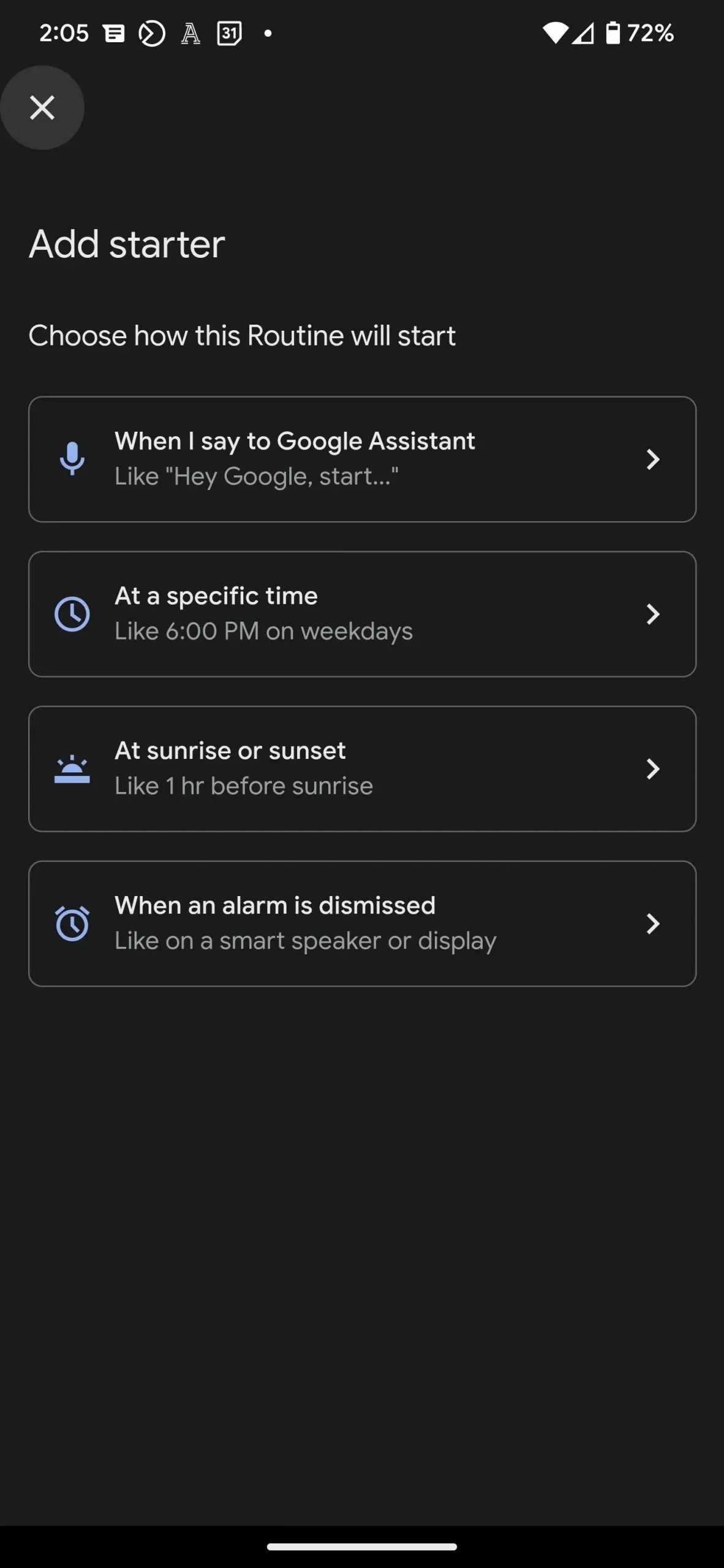
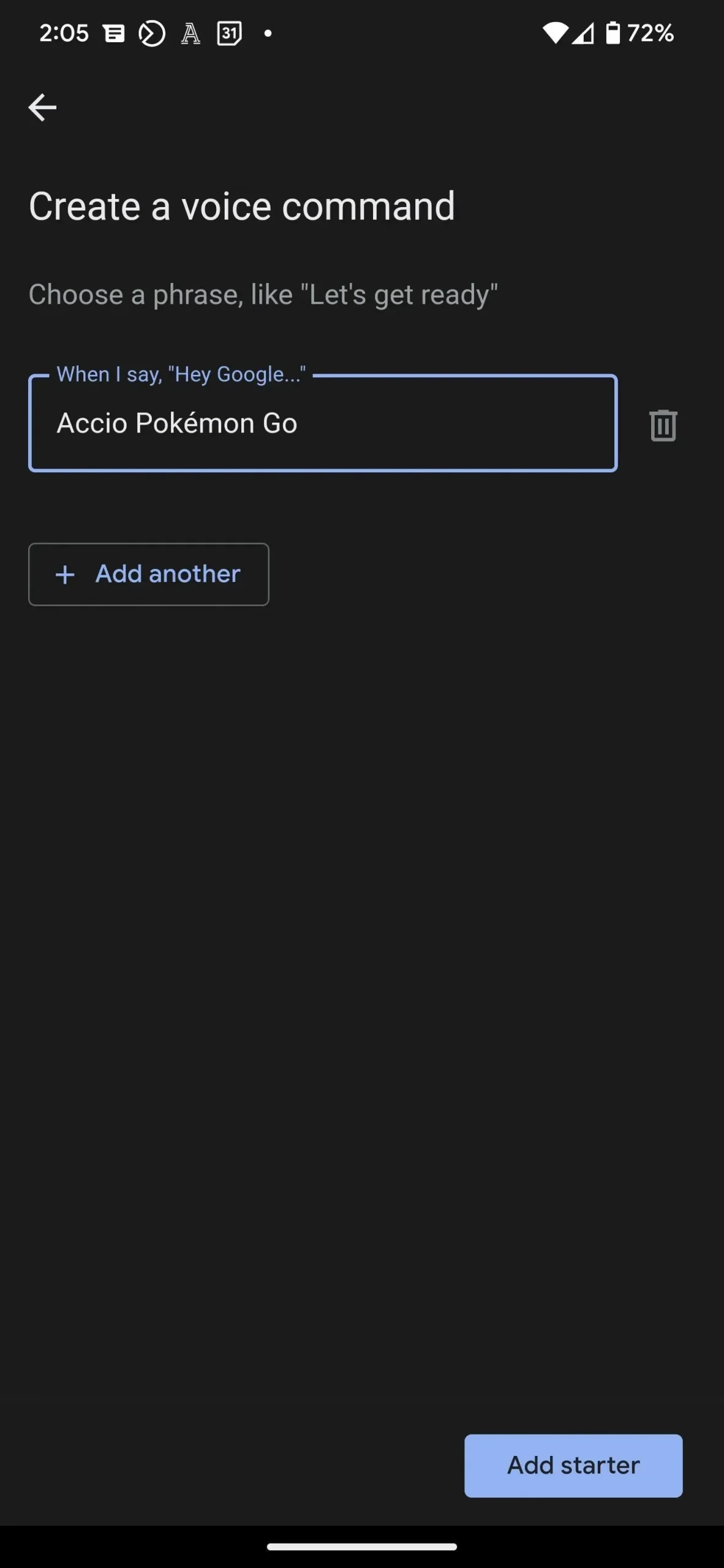
Kad starteris ir instalēts, jūs nosakāt darbību. Ir pieejamas vairākas darbību kategorijas, no kurām izvēlēties, un katrai kategorijai ir dažādas darbības iespējas. Ja tas, ko meklējat, nav norādīts starp šīm kategorijām, varat atlasīt kategoriju “Mēģiniet pievienot savu”, kas ļauj ievadīt komandu. Vienam starterim varat norādīt vairākas darbības. Kad esat pabeidzis, noklikšķiniet uz “Saglabāt”, lai saglabātu burvestību atmiņā.
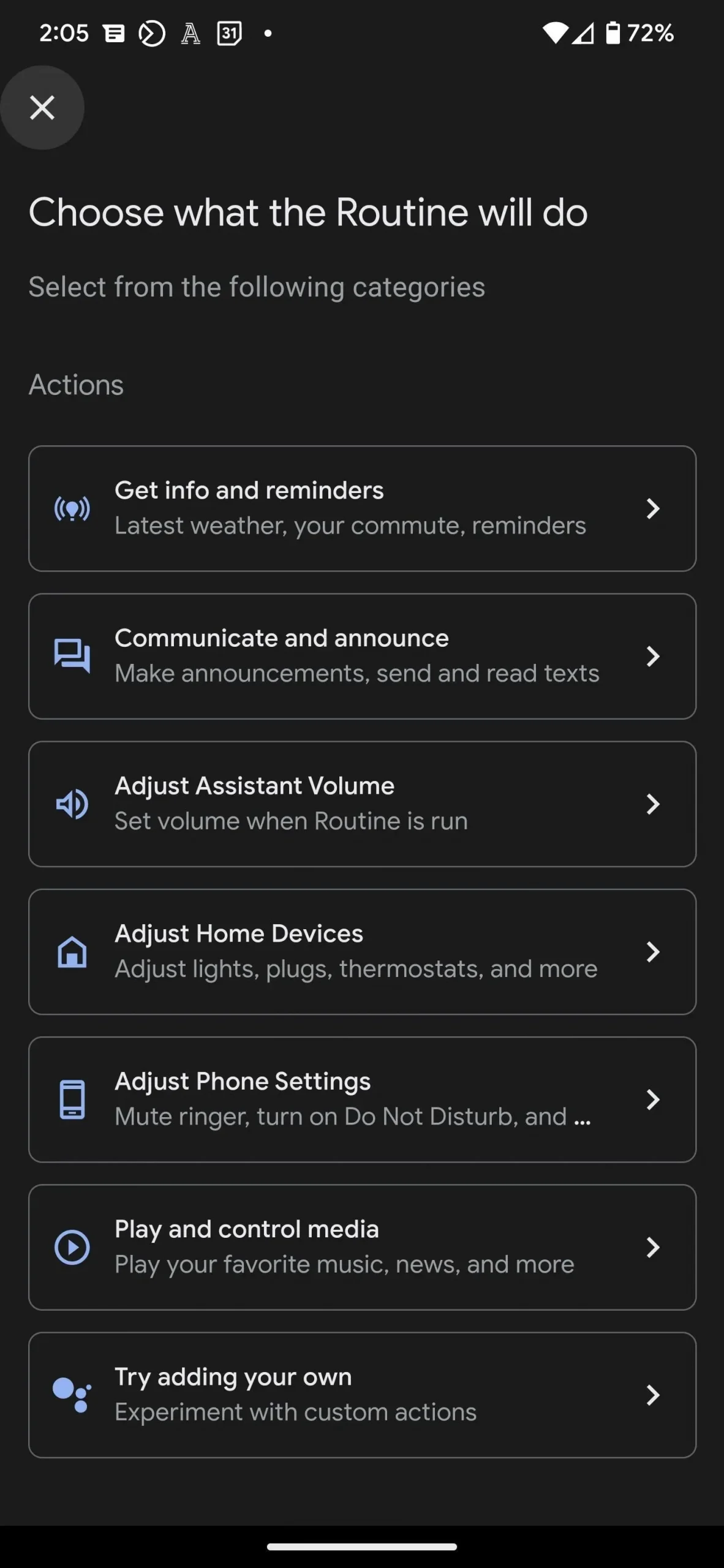
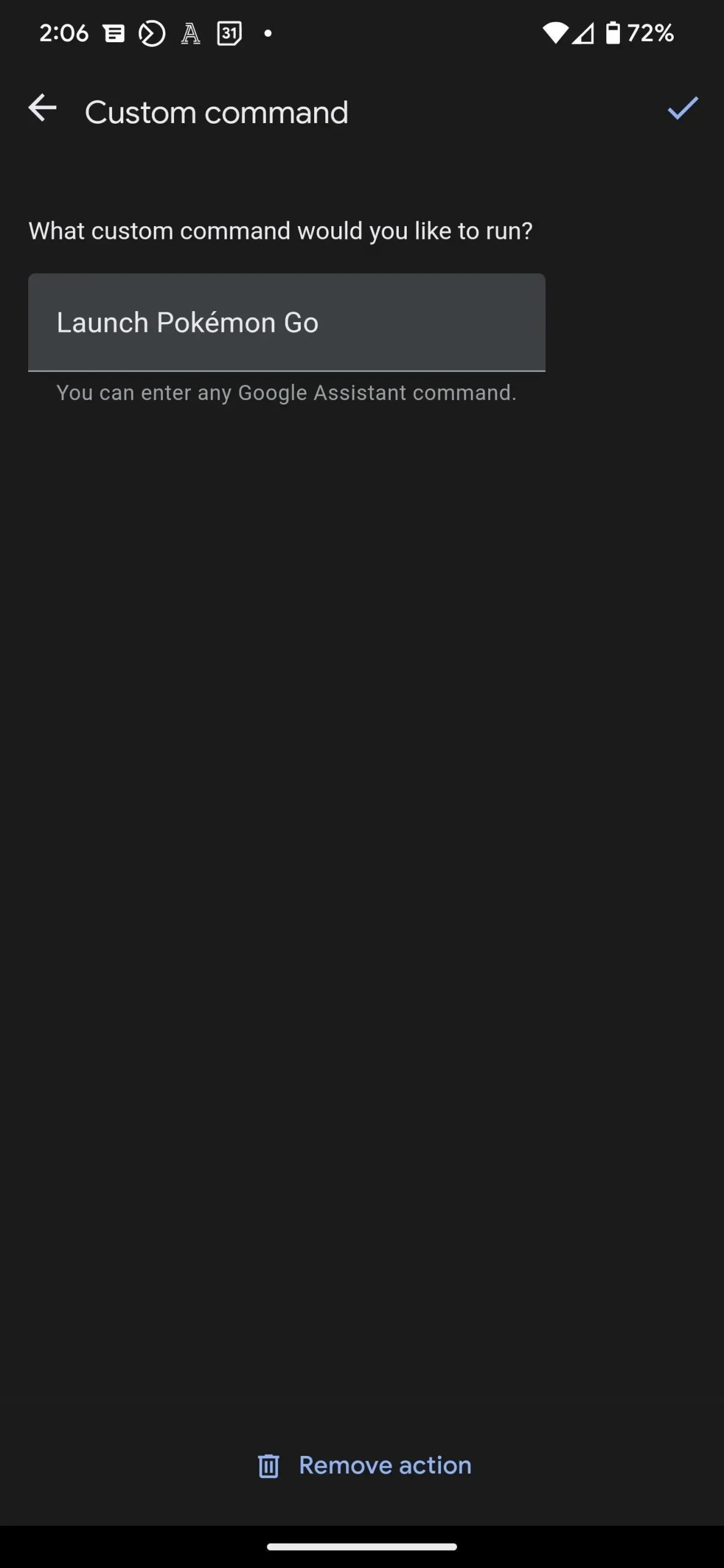
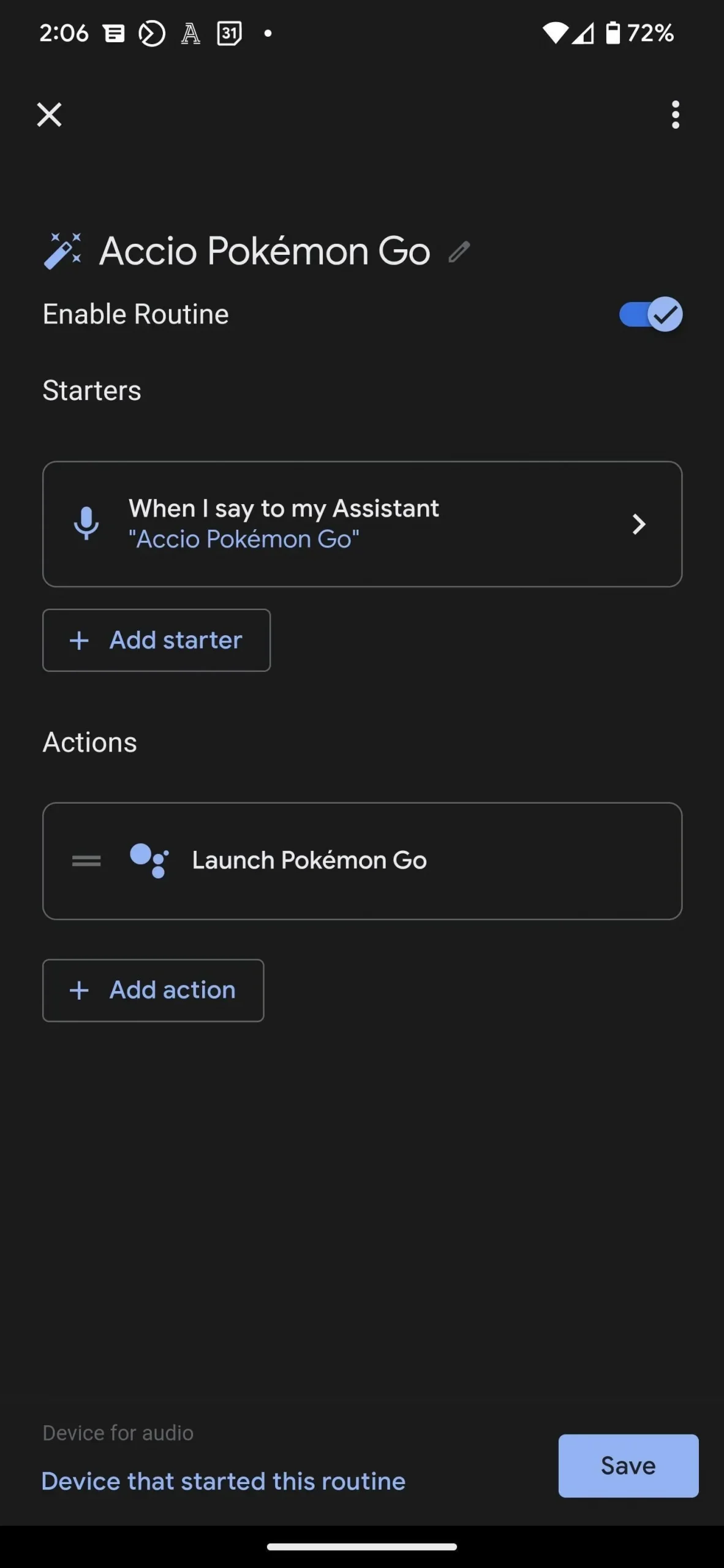
Izmantojot rutīnas, jūs ierobežo tikai jūsu iztēle. Šeit ir dažas idejas, kā sākt darbu (paldies Oprah Daily par burvestību sarakstu).
12. Labi, Google, Accio [lietotnes nosaukums]
Tā kā Accio ir izsaukšanas burvestība, mēs varam to izmantot, lai atvērtu gandrīz jebkuru lietojumprogrammu. Iestatiet sākotnējo vērtību uz “Accio” un lietojumprogrammas nosaukumu vai koda nosaukumu pēc savas izvēles (piemēram, “Accio Pikachu”, lai atvērtu Pokémon Go, vai “Accio Hogwarts”, lai atvērtu Hariju Poteru: Cūkkārpas noslēpumu). Pēc tam iestatiet darbībai pielāgotu opciju ar frāzi “atvērt” un tās lietotnes faktisko nosaukumu, kuru vēlaties atvērt.
13. Labi, Google, Avis
Avis uzbur nelielu putnu baru. Varbūt mēs varam to izmantot, lai palaistu Angry Birds? Izmantojiet to pašu formulu kā programmā Accio.
14. Labi, Google, Aparecium
Aparēcija burvestība atklāj slepenus rakstiskus ziņojumus. Tas ir ļoti līdzīgs nelasītām īsziņām, tāpēc izmantosim burvestību, lai panāktu to. Atlasiet darbības kategoriju “Sazināties un paziņot”, pēc tam “Lasīt nelasītus tekstus”. (Skatiet ekrānuzņēmumu zemāk.)
15. Labi, Google, Bombardo
Jūsu Android tālrunis nevar izraisīt sprādzienus, taču jūsu Google asistents var atskaņot Rage Against the Machine “Bombtrack” vai citus aizdedzinošus ierakstus. Iestatiet Bombardo kā sākuma palaidēju. Darbībai atlasiet kategoriju Multivides atskaņošana un vadība, pēc tam — Mūzika un pēc tam savas uguns ieraksta nosaukumu un izpildītāju. (Skatiet ekrānuzņēmumu zemāk.)
16. Labi, Google, Muffliato
Apklusināšanas šarms neļauj citiem dzirdēt jūsu sarunu. Mēs to izmantosim, lai atspējotu paziņojumus. Atlasiet “Pielāgot tālruņa iestatījumus” un “Ieslēgt režīmu Netraucēt Android ierīcēs”.
17. Labi, Google, Protego
Šeit ir gudrās mājas burvestība. Tā kā protego rada neredzamu vairogu ap lietotāju, tie, kuriem ir drošības sistēma, var izmantot šo burvestību, lai viņus apbruņotu. Atlasiet Iestatīt mājas ierīces un Ieslēgt drošību. Ja jums ir viedās slēdzenes, varat pievienot darbību “Atslēgt durvis” no tās pašas kategorijas. (Skatiet ekrānuzņēmumu zemāk.)
18. Labi, Google, Stupefy
Tā kā apdullināšanas burvestība padara mērķi bezsamaņā, mēs varam to pievienot kā iesākumu esošajai miega režīmam, kas izslēdz apgaismojumu, atskaņo miega skaņas un samazina zvana skaļumu līdz nullei.
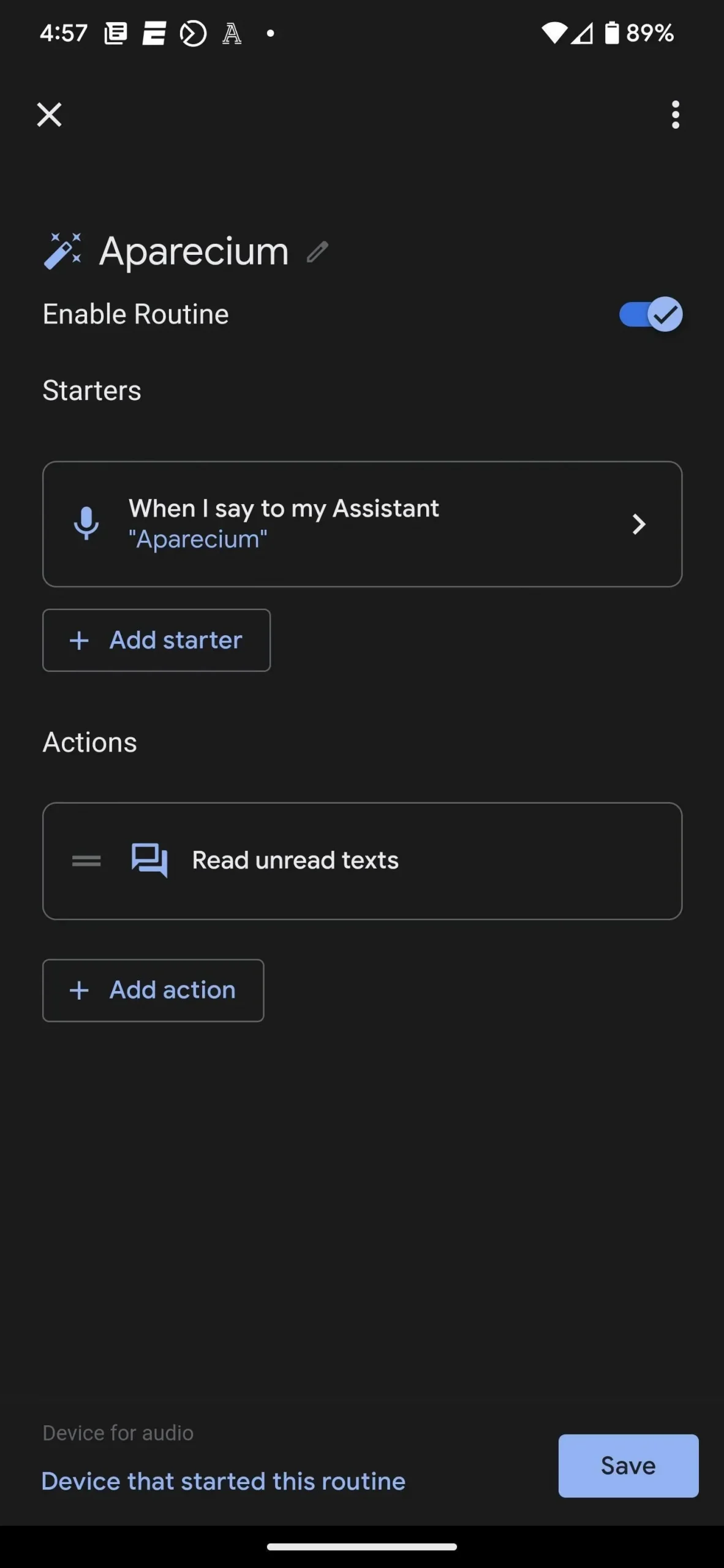
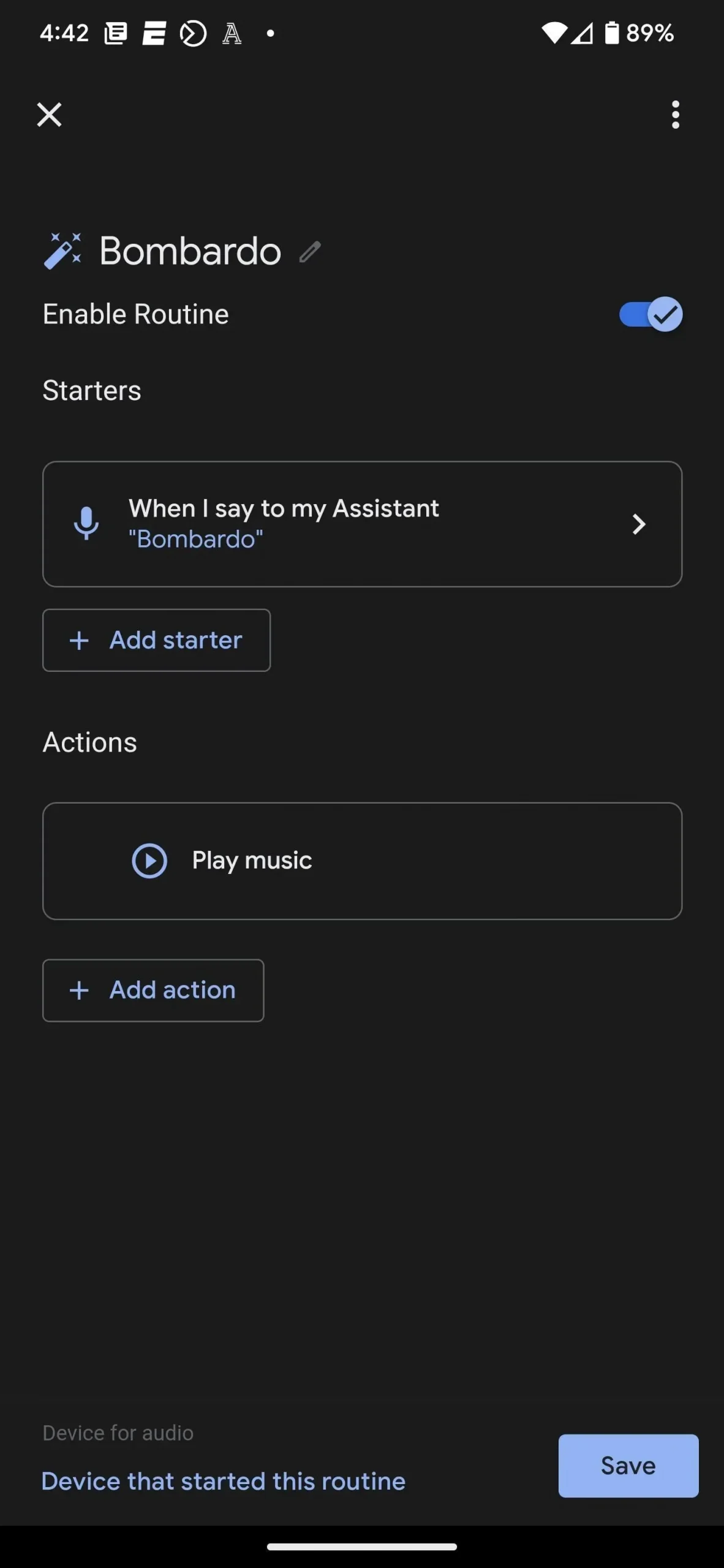
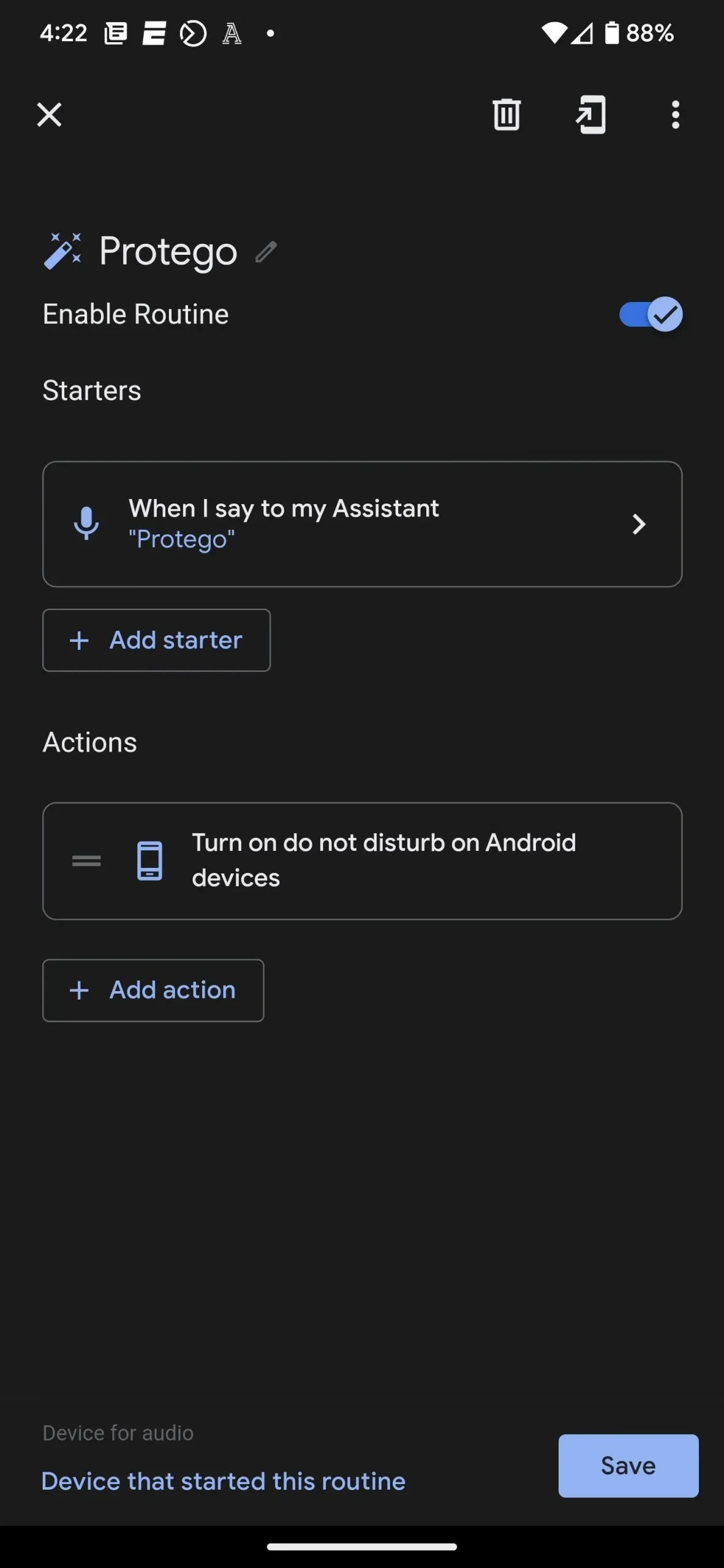
19. Citas iespējamās procedūras
Tā kā Android rutīnas ir ļoti līdzīgas īsinājumtaustiņiem operētājsistēmā iOS, daudzas no tām pašām pielāgotajām Harija Potera burvestībām programmai Siri var pārveidot par pielāgotām Harija Potera burvestībām Google palīgam. Tāpēc noteikti pārbaudiet mūsu pilno Harija Potera pareizrakstības rokasgrāmatu iPhone tālrunim, lai iegūtu vēl dažas idejas.



Atbildēt